Lenovo 3000 J Series
|
|
|
- Aleš Musil
- před 9 lety
- Počet zobrazení:
Transkript
1
2
3 Lenovo 3000 J Series
4 Poznámka Před použitím těchto informací a produktu, který podporují, si přečtěte kapitolu Důležité bezpečnostní instrukce na stránce v a Dodatek B, Poznámky, na stránce 65. Druhé vydání (srpen 2006) Copyright Lenovo 2005, Portions Copyright International Business Machines Corporation Všechna práva vyhrazena.
5 Obsah Důležité bezpečnostní instrukce.... v Stavy, které vyžadují okamžitou akci v Obecné bezpečnostní pokyny vi Opravy vi Napájecí šňůry a napájecí adaptéry vii Prodlužovací kabely a podobná zařízení..... vii Zástrčky a zásuvky vii Baterie viii Teplo a ventilace viii Bezpečnost jednotek CD a DVD ix Další bezpečnostní informace ix Poznámka k lithiové baterii x Bezpečnostní informace k modemu x Prohlášení o shodě pro lasery x Poznámky k napájecímu zdroji xi Úvod xiii Kapitola 1. Uspořádání pracovní plochy 1 Jak dosáhnout co největšího pohodlí Osvětlení a odrazy Cirkulace vzduchu Zásuvky elektrické sítě a délka kabelů Kapitola 2. Nastavení počítače Zapojení počítače Zapnutí napájení Dokončení instalace softwaru Dokončení důležitých úloh Aktualizace operačního systému Instalace jiného operačního systému Aktualizace antivirového softwaru Vypnutí počítače Visací zámek Ochrana heslem Výměna baterie Smazání ztraceného nebo zapomenutého hesla (vymazání CMOS) Zavření krytu a připojení kabelů Kapitola 4. Obnova softwaru Vytvoření a použití disků Product Recovery Zálohování a obnova Použití pracovní plochy aplikace Rescue and Recovery..35 Řešení problémů s obnovou Vytvoření a použití záchranného média Vytvoření a použití záchranné diskety Recovery Repair 37 Obnova nebo instalace ovladačů zařízení Nastavení spouštěcího zařízení ve spouštěcí posloupnosti Kapitola 5. Použití obslužného programu Setup Utility Spuštění obslužného programu Setup Utility Prohlížení a změna nastavení Používání hesel Doporučení ohledně hesel Heslo uživatele Heslo administrátora Nastavení, změna nebo smazání hesla Použití volby Security Profile by Device Výběr spouštěcího zařízení Výběr dočasného spouštěcího zařízení Změna posloupnosti spouštěcích zařízení Rozšířené nastavení Ukončení práce s obslužným programem Setup Utility..44 Kapitola 3. Instalace komponent Komponenty počítače Dostupné volitelné komponenty Specifikace Podporované provozní polohy Potřebné nástroje Manipulace se zařízením citlivým na statickou elektřinu 16 Instalace externích volitelných komponent Umístění ovládacích prvků a konektorů na čelní straně počítače Umístění ovládacích prvků a konektorů na zadní straně počítače Získání ovladačů zařízení Sejmutí krytu Umístění komponent Získání přístupu ke komponentám na základní desce..22 Schéma umístění dílů na základní desce Instalace pamětí Instalace adaptéru PCI Instalace bezpečnostních prvků Kapitola 6. Aktualizace systémových programů Používání systémových programů Aktualizace (flash) kódu BIOS z diskety Kapitola 7. Odstraňování problémů a diagnostika Odstraňování základních problémů Diagnostické programy Aplikace PC-Doctor for Windows Aplikace PC-Doctor for DOS Čištění myší Optická myš Obyčejná myš Kapitola 8. Jak získat zákaznickou podporu a servis Zdroje informací Složka Online Books Lenovo Care Lenovo 2005, Portions IBM Corp iii
6 Systém Access Help Záruka a bezpečnost Podpora a servis Použití programů pro diagnostiku a dokumentaci..55 Jak zavolat servis Použití ostatních služeb Zakoupení dalších služeb Dodatek A. Příkazy pro manuální programování modemu Příkazy Basic AT Příkazy Extended AT Příkazy MNP/V.42/V.42bis/V Příkazy Fax Class Příkazy Fax Class Hlasové příkazy Dodatek B. Poznámky Poznámka k TV výstupu Ochranné známky Rejstřík iv Uživatelská příručka
7 Důležité bezpečnostní instrukce Poznámka Nejprve si, prosím, přečtěte následující důležité bezpečnostní informace. Tyto informace vám pomohou bezpečně používat váš osobní počítač typu desktop nebo notebook. Uschovejte si dokumentaci dodanou s počítačem a postupujte v souladu s ní. Informace v tomto dokumentu nemění podmínky, za kterých jste počítač pořídili, ani podmínky v Prohlášení Lenovo o omezené záruce. Další informace naleznete v informacích o záruce a bezpečnosti, které jste obdrželi spolu s vaším počítačem. Bezpečnost zákazníků je důležitá. Produkty jsou navrženy tak, aby byly bezpečné a účinné. Osobní počítače jsou však elektronická zařízení. Napájecí šňůry, napájecí adaptéry a další díly mohou způsobit nebezpečné situace vedoucí k úrazu nebo poškození majetku, zvláště jsou-li používány nesprávným způsobem. Toto nebezpečí snížíte tím, že budete postupovat podle návodu k produktu, že budete dodržovat pokyny uvedené na produktu a v dokumentaci a že si pečlivě přečtete informace v tomto dokumentu. Dodržováním pokynů uvedených v tomto dokumentu a v dokumentaci k produktu se budete chránit před nebezpečím a vytvoříte bezpečnější pracovní prostředí u počítače. Poznámka: Tyto informace obsahují odkazy na napájecí adaptéry a baterie. Kromě počítačů typu notebook jsou některé produkty (jako reproduktory a monitory) dodávány s externími napájecími adaptéry. Máte-li takový produkt, pak tyto informace platí i pro něj. Počítač navíc obsahuje interní knoflíkovou baterii, která napájí systémové hodiny, i když je počítač odpojen od zdroje napájení; bezpečnostní pokyny pro baterie se tedy týkají všech počítačů. Stavy, které vyžadují okamžitou akci K poškození produktu může dojít nesprávným používáním nebo zanedbáním údržby. Některé poškození může být natolik závažné, že by produkt neměl být používán, dokud není zkontrolován a případně opraven autorizovaným servisem. Při zapínání věnujte produktu, jako každému elektronickému zařízení, pozornost. Ve výjimečných případech můžete ucítit či uvidět dým nebo jiskry vyletující z ventilačních otvorů nebo můžete uslyšet zvuk, jako je prasknutí nebo zasyčení. Tyto jevy mohou znamenat, že selhala některá vnitřní elektronická součástka, avšak tato situace neohrožuje bezpečnost. Také však mohou znamenat, že došlo k nebezpečné poruše. Nepodstupujte zbytečné riziko a nepokoušejte se vyřešit situaci sami. Další asistenci vám poskytne středisko Customer Support Center. Seznam telefonních čísel podpory najdete v informacích o záruce a bezpečnosti, které jste obdrželi s vaším počítačem. Počítač a jeho díly často kontrolujte, zda nevykazují známky poškození, opotřebení nebo nebezpečí. Nejsou-li všechny díly v pořádku, produkt nepoužívejte. Obraťte se na středisko Customer Support Center nebo na výrobce produktu, aby vám sdělili, jak produkt zkontrolovat a případně opravit. Pokud dojde k některému z následujících výjimečných případů, přestaňte používat produkt a odpojte jej od napájení a telekomunikačních linek, dokud nezískáte od střediska Customer Support Center pokyny pro další postup. Lenovo 2005, Portions IBM Corp v
8 v Napájecí šňůry a adaptéry, zástrčky, chrániče přepětí nebo napájecí zdroje jsou prasklé, rozbité nebo jinak poškozené. v Známky přehřátí, kouře, jisker nebo ohně. v Poškození baterie (jako praskliny či promáčknutí), výtok z baterie nebo usazování cizího materiálu na baterii. v Produkt vydává praskavý či syčivý zvuk nebo zápach. v Známky, že na počítač, napájecí šňůru či napájecí adaptér byla vylita kapalina nebo upuštěn předmět. v Počítač, napájecí šňůra nebo napájecí adaptér přišly do styku s tekutinou. v Produkt byl upuštěn nebo jinak poškozen. Obecné bezpečnostní pokyny v Produkt nefunguje normálně při dodržování návodu k použití. Poznámka: Zjistíte-li některý z těchto případů u produktu (jako je prodlužovací šňůra) od jiného dodavatele, než je Lenovo, přestaňte daný produkt používat, dokud nezískáte od zástupce dodavatele další pokyny nebo odpovídající náhradu. Riziko úrazu či poškození majetku snížíte dodržováním následujících bezpečnostních pravidel. Opravy Nepokoušejte se opravit produkt sami, pokud k tomu nedostanete pokyn od servisního střediska Customer Support Center nebo z příslušné dokumentace. Opravy zadávejte pouze poskytovateli služeb, který má oprávnění k provádění oprav daného produktu. Poznámka: Některé díly počítače mohou vyměnit zákazníci. Tyto díly jsou označovány jako jednotky CRU (Customer Replaceable Units). Lenovo explicitně označuje jednotky CRU a poskytuje dokumentaci s pokyny, které uvádějí, kdy mají zákazníci tyto jednotky vyměňovat. Při těchto výměnách musíte všechny pokyny přesně dodržovat. Před výměnou se vždy ujistěte, že je produkt vypnutý a odpojený od napájení. Další informace o jednotkách CRU naleznete v informacích o záruce a bezpečnosti, které jste obdrželi spolu s vaším počítačem. S jakýmikoliv otázkami se obraťte na středisko Customer Service Center. Ačkoliv po odpojení napájecí šňůry nejsou v počítači žádné pohyblivé díly, správná certifikace UL vyžaduje následující varování. Nebezpečí Nebezpečné pohyblivé díly. Nedotýkejte se prsty ani jinými částmi těla. vi Uživatelská příručka
9 Pozor Před výměnou jednotky CRU vypněte počítač a před otevřením krytu vyčkejte tři až pět minut, než se počítač ochladí. Napájecí šňůry a napájecí adaptéry Používejte pouze napájecí šňůry a napájecí adaptéry dodávané výrobcem produktu. Napájecí šňůry musí být schváleny pro bezpečný provoz. V Německu je to typ H05VV-F, 3G, 0.75 mm 2 nebo vyšší. V ostatních zemích použijte odpovídající vyhovující typy. Nenavíjejte napájecí šňůru na adaptér ani jiný předmět. Mohla by se rozedřít, prasknout nebo zohýbat. To může znamenat bezpečnostní riziko. Napájecí šňůry veďte tak, aby se po nich nešlapalo, nezakopávalo a aby se neskříply mezi nějaké předměty. Napájecí šňůry a adaptéry chraňte před kapalinami. Například nenechávejte napájecí šňůru nebo adaptér v blízkosti umyvadel, van, záchodů nebo podlah umývaných vodou. Kapaliny mohou způsobit krátké spojení, zvláště byl-li napájecí kabel nebo adaptér nesprávně používán. Kapaliny také způsobují postupnou korozi kontaktů kabelu nebo konektoru napájecí šňůry, která může způsobit přehřátí. Napájecí šňůry a datové kabely vždy připojujte ve správném pořadí a ujistěte se, že jsou bezpečně a úplně zapojeny do zásuvek. Nepoužívejte napájecí adaptér, který má známky koroze na kolících zástrčky nebo vykazuje známky přehřátí (například poškozený plast) na zástrčce nebo kdekoliv na adaptéru. Nepoužívejte napájecí šňůry, jejichž kolíky na zástrčce nebo konektoru vykazují známky koroze nebo přehřátí, nebo které jsou jakýmkoliv způsobem poškozeny. Prodlužovací kabely a podobná zařízení Ověřte, že prodlužovací kabely, chrániče přepětí, nepřerušitelné zdroje napájení (UPS) a zásuvky odpovídají požadavkům produktu na elektrický příkon. Tato zařízení nikdy nepřetěžujte. Používáte-li napájecí lišty, nepřekračujte doporučený příkon na vstupu. S otázkami ohledně příkonu a požadavků na napájení se obraťte na elektrotechnika. Zástrčky a zásuvky Pokud zásuvka, kterou chcete použít pro vaše zařízení, vykazuje znaky poškození nebo koroze, nepoužívejte ji, dokud není opravena kvalifikovaným elektrotechnikem. Zástrčku neohýbejte a neupravujte. Je-li zástrčka poškozena, získejte od výrobce náhradu. Některé produkty mají tříkolíkovou zástrčku. Tato zástrčka patří pouze do zásuvek s uzemněním. Tím se zvyšuje bezpečnost. Nezapojujte tyto zástrčky do zásuvek jiného typu (bez uzemnění). Není-li možné zasunout zástrčku do zásuvky, obraťte se na elektrotechnika, aby vám dodal odpovídající adaptér nebo zásuvku vyměnil (za typ s uzemněním). Zásuvky Důležité bezpečnostní instrukce vii
10 nikdy nepřetěžujte. Celkový příkon systému by neměl přesáhnout 80 procent jmenovitého příkonu okruhu. S otázkami o napájení a příkonu okruhů se obraťte na elektrotechnika. Ujistěte se, že používaná zásuvka je správně zapojena, snadno dostupná a poblíž zařízení. Napájecí šňůry nenapínejte způsobem, který kabely namáhá. Zařízení k elektrickým zásuvkám připojujte a odpojujte opatrně. Baterie Všechny osobní počítače z produkce Lenovo obsahují nedobíjecí knoflíkovou baterii, která napájí systémové hodiny. Mnoho mobilních produktů, jako jsou například počítače typu notebook, dále používá dobíjecí baterii pro napájení systému, který není momentálně zapojen v síti. Baterie od Lenovo byly testovány z hlediska kompatibility s vaším produktem a smí být nahrazeny pouze schválenými bateriemi. Nikdy baterii neotvírejte a nepokoušejte se ji opravit. Nepokoušejte se baterii promáčknout, propíchnout nebo spálit a nezkratujte její kontakty. Nevystavujte baterii vodě nebo jiným kapalinám. Baterie nabíjejte pouze podle pokynů v dokumentaci dodávané s baterií. Nesprávné zacházení s baterií může způsobit její přehřátí a únik plynu z baterie nebo její vzplanutí. Je-li baterie poškozena nebo zjistíte-li, že baterie teče nebo že se na jejích kontaktech usazuje cizorodý materiál, přestaňte baterii používat a pořiďte si novou baterii od výrobce baterie. Baterie, které nebyly dlouho používány, mohou ztrácet účinnost. U některých dobíjecích baterií (zvláště Li-Ion) může ponechání nepoužívané baterie ve vybitém stavu zvýšit nebezpečí zkratu, což zkracuje životnost baterie, a navíc představuje bezpečnostní riziko. Nenechávejte baterie Li-Ion úplně vybít a neskladujte je ve vybitém stavu. Teplo a ventilace Počítače po zapnutí a při dobíjení baterií vytvářejí teplo. Přenosné počítače typu notebook mohou vytvářet (vzhledem ke své malé velikosti) velké množství tepla. Vždy dodržujte tato základní pravidla: v Když je váš notebook v činnosti nebo když se dobíjí baterie, nenechávejte jej příliš dlouho na klíně nebo jiné části těla. Při normální činnosti počítač vytváří teplo. Dlouhodobý kontakt počítače s tělem může být nepříjemný nebo dokonce způsobit popáleniny. v Nepoužívejte počítač a nedobíjejte baterii v blízkosti hořlavých materiálů nebo ve výbušném prostředí. v Větrací otvory, větráky a chladiče jsou součástí produktu kvůli bezpečnosti, pohodlí a spolehlivému provozu. Při položení produktu na měkký povrch, jako je postel, pohovka nebo koberec, může dojít k zakrytí větracích otvorů nebo zablokování větráků. Větráky a větrací otvory nikdy neblokujte, nezakrývejte nebo nevypínejte. Minimálně jednou za tři měsíce byste měli zkontrolovat váš stolní počítač, zda se na něm/v něm nenahromadil prach. Než s touto kontrolou začnete, vypněte napájení a odpojte napájecí šňůru počítače ze zásuvky. Pak odstraňte prach z větráků a větracích otvorů. Pokud si povšimnete nahromadění externího prachu, musíte prach odstranit z vnitřní strany počítače včetně žebroví chladiče, ventilace napájecího zdroje a větráků. Nezapomeňte, že před otevřením krytu musíte vždy vypnout počítač a odpojit napájecí šňůru ze zásuvky. Pokud je to možné, vyhněte se provozování počítače v prostoru dvou stop od oblastí s vysokým provozem. Pokud je nezbytné provozovat počítač v oblasti s vysokým provozem nebo v její blízkosti, měli byste často kontrolovat a čistit váš počítač. viii Uživatelská příručka
11 K tomu, abyste zajistili bezpečný a optimální výkon vašeho počítače, musíte dodržovat níže uvedená základní opatření: v Kryt počítače musí být vždy, když je počítač zapojen do zásuvky, zavřený. v Je nezbytně nutné kontrolovat vnější stranu počítače, zda se na ní nenahromadila prachová vrstva. v Je nutné odstranit prach z větráků a větracích otvorů. U počítačů, které jsou provozovány v oblastech s vyšším provozem, může být nutné častější čištění. v Neomezujte přístup vzduchu k jakýmkoli větracím otvorům a neucpávejte je. v Počítač nesmí být zabudován do nábytku, neboť by to mohlo zvýšit riziko přehřátí. v Teplota vzduchu proudícího uvnitř počítače nesmí překročit 35 C (95 F). v Nepoužívejte zařízení pro filtraci vzduchu určená pro jiná provedení než desktop. Bezpečnost jednotek CD a DVD Disky se v jednotkách CD a DVD otáčejí vysokou rychlostí. Je-li disk CD či DVD prasklý nebo jinak poškozený, může při jeho použití v jednotce CD nebo DVD dojít k jeho roztržení nebo roztříštění. Abyste snížili riziko úrazu či poškození stroje, dodržujte následující pokyny: Další bezpečnostní informace v Ukládejte disky CD a DVD v jejich originálním obalu. v Neodkládejte disky CD a DVD na místa s přímým slunečním svitem a na místa blízká zdrojům tepla. v Nenechávejte nepoužívané disky CD a DVD v počítači. v Disky CD a DVD neohýbejte a nevkládejte je do počítače či obalu silou. v Před každým použitím zkontrolujte, zda disk nevykazuje nějaké praskliny. Prasklé nebo poškozené disky nepoužívejte. Nebezpečí Elektrický proud v napájecích, telefonních a komunikačních kabelech je nebezpečný. Ochrana před úrazem elektrickým proudem: v Za bouřky nepřipojujte ani neodpojujte kabely, neprovádějte instalaci, údržbu ani překonfigurování tohoto produktu. v Všechny napájecí šňůry připojujte pouze k řádně zapojené elektrické zásuvce (s uzemněním). v Všechna zařízení, která budou připojena k tomuto produktu, zapojte do správně zapojených zásuvek. v Datové kabely připojujte nebo odpojujte, pokud možno, pouze jednou rukou. v Nikdy nezapínejte zařízení, která vykazují známky poškození ohněm, vodou nebo jiná strukturální poškození. v Pokud není v postupech instalace a konfigurace specifikováno jinak, odpojte před sejmutím krytů připojené napájecí šňůry, telekomunikační systémy, sítě a modem. v Při instalaci, přemísťování nebo otvírání krytů tohoto produktu nebo připojených zařízení připojujte a odpojujte kabely způsobem popsaným v následující tabulce. Důležité bezpečnostní instrukce ix
12 Připojování: 1. Vypněte všechna zařízení. 2. Nejdříve připojte všechny kabely k zařízení. 3. Zapojte datové kabely ke konektorům. 4. Zapojte napájecí šňůry do zásuvky. 5. Zapněte zařízení. Odpojování: 1. Vypněte všechna zařízení. 2. Nejdříve odpojte napájecí šňůry ze zásuvky. 3. Odpojte datové kabely od konektorů. 4. Odpojte všechny kabely ze zařízení. Poznámka k lithiové baterii Pozor Při nesprávné výměně baterie hrozí nebezpečí exploze. Při výměně lithiové knoflíkové baterie používejte pouze stejný či obdobný typ, jako doporučuje výrobce. Baterie obsahuje lithium a při nesprávném používání, zacházení nebo likvidaci může explodovat. Baterie se nesmí: v Dostat do styku s vodou. v Zahřát na více než 100 C (212 F). v Opravovat či rozebírat. Likvidace baterie musí být provedena podle místních předpisů a nařízení. Bezpečnostní informace k modemu Pozor Chcete-li snížit riziko požáru, používejte pouze telekomunikační kabel 26 AWG nebo větší. Pro snížení rizika požáru, úrazu nebo poškození při používání telekomunikačního zařízení vždy dodržujte základní bezpečnostní pravidla, jako např.: v Nikdy neinstalujte telefonní kabely za bouřky. v Nikdy neinstalujte telefonní konektory ve vlhkém prostředí, pokud nejsou pro toto prostředí speciálně určeny. v Nikdy se nedotýkejte neizolovaných telefonních drátů nebo svorek, dokud nebude telefonní linka odpojena od sítě. v Při instalaci a úpravě telefonních linek buďte opatrní. v Při bouřce nepoužívejte telefon (nevztahuje se na bezdrátový typ). Hrozí nebezpečí úrazu elektrickým proudem od blesku. v Nepoužívejte telefon v blízkosti úniku plynu. Prohlášení o shodě pro lasery Některé modely osobních počítačů jsou vybaveny jednotkou CD-ROM nebo DVD-ROM. Jednotky CD-ROM a DVD-ROM jsou také prodávány samostatně. Jednotky CD-ROM a DVD-ROM jsou laserové produkty. Zařízení CD-ROM a DVD-ROM od IBM jsou v USA certifikována jako zařízení splňující požadavky ministerstva zdravotnictví stanovené x Uživatelská příručka
13 v právních předpisech 21 Code of Federal Regulations (DHHS 21 CFR) Subchapter J pro laserová zařízení třídy 1. Všude jinde jsou tato zařízení certifikována jako zařízení splňující směrnice komise IEC (International Electrotechnical Commission) a CENELEC EN pro laserová zařízení třídy 1. Pokud je instalována jednotka CD-ROM nebo DVD-ROM, dodržujte následující pokyny pro manipulaci. Pozor Budete-li používat ovládací prvky nebo provádět úpravy či procedury jiným než zde popsaným způsobem, můžete se vystavit nebezpečnému záření. Neodstraňujte kryty jednotek. Odstranění krytů z jednotky CD-ROM nebo DVD-ROM může mít za následek vyzařování nebezpečného laserového záření. Uvnitř jednotky CD-ROM nebo DVD-ROM nejsou žádné opravitelné díly. Některé jednotky CD-ROM a DVD-ROM obsahují laserovou diodu třídy 3A nebo třídy 3B. Uvědomte si následující: Nebezpečí Při otevření hrozí nebezpečí ozáření laserem. Nedívejte se přímo do paprsků (ani pomocí optických nástrojů) a vyvarujte se přímého ozáření paprsky. Poznámky k napájecímu zdroji Nikdy neodstraňujte kryt na napájecím zdroji, ani žádný díl, na kterém je následující štítek. Uvnitř komponent, na kterých je připevněn tento štítek, je nebezpečné napětí, proud a úroveň energie. Uvnitř takových komponent nejsou žádné opravitelné díly. Máte-li podezření, že takový díl způsobuje problém, obraťte se na servisního technika. Důležité bezpečnostní instrukce xi
14 xii Uživatelská příručka
15 Úvod Tato uživatelská příručka obsahuje tyto informace: v V části Kapitola 1, Uspořádání pracovní plochy, na stránce 1 najdete informace týkající se pohodlného umístění vašeho počítače a působení světelných zdrojů, cirkulace vzduchu a elektrických zásuvek. v V části Kapitola 2, Nastavení počítače, na stránce 3 najdete informace týkající se nastavení vašeho počítače a instalace operačního systému. v V části Kapitola 3, Instalace komponent, na stránce 11 najdete informace týkající se funkcí a voleb dostupných pro váš počítač. v V části Kapitola 4, Obnova softwaru, na stránce 33 najdete instrukce, jak pomocí aplikace Rescue and Recovery vytvářet disky na obnovu produktu (Recovery disk), zálohovat data, obnovovat software či obnovit celý obsah pevného disku do dříve uloženého stavu. v V části Kapitola 5, Použití obslužného programu Setup Utility, na stránce 41 najdete instrukce ohledně prohlížení a změny nastavení konfiguračních parametrů vašeho počítače. v V části Kapitola 6, Aktualizace systémových programů, na stránce 45 najdete informace týkající se aktualizace prostředí POST/BIOS a provádění obnovy po selhání aktualizace prostředí POST/BIOS. v V části Kapitola 7, Odstraňování problémů a diagnostika, na stránce 47 najdete informace týkající se základního odstraňování problémů a popis diagnostických nástrojů pro váš počítač. v V části Kapitola 8, Jak získat zákaznickou podporu a servis, na stránce 53 najdete informace týkající se celé šíře užitečných informačních zdrojů poskytovaných společností Lenovo. v V části Dodatek A, Příkazy pro manuální programování modemu, na stránce 57 najdete příkazy pro manuální programování vašeho modemu. v V části Dodatek B, Poznámky, na stránce 65 najdete poznámky a informace o ochranných známkách. Lenovo 2005, Portions IBM Corp xiii
16 xiv Uživatelská příručka
17 Kapitola 1. Uspořádání pracovní plochy Chcete-li svůj počítač maximálně využít, uspořádejte si vybavení a pracovní prostor, které používáte, tak, aby uspořádání odpovídalo vykonávané činnosti. Mezi faktory, které mohou mít vliv na uspořádání pracovního prostoru, patří zdroje světla, proudění vzduchu a umístění zásuvek elektrické sítě. Jak dosáhnout co největšího pohodlí Ačkoli neexistuje ideální univerzální pracovní poloha, zde uvádíme několik rad, které vám pomohou nalézt takovou pracovní polohu, která vám bude vyhovovat. Dlouhodobé sezení ve stejné poloze vyvolává únavu. Kvalitní židle může znamenat velký rozdíl. Opěradlo a sedadlo by měly být samostatně nastavitelné a pevné. Přední část sedadla měla být zahnutá, aby byl zmírněn tlak na stehna. Nastavte si sedadlo tak, aby vaše stehna byla umístěna rovnoběžně s podlahou a chodidla spočívala rovně na podlaze nebo na opěrce pro nohy. Při používání klávesnice by mělo být předloktí umístěno rovnoběžně s podlahou a zápěstí by mělo být v uvolněné poloze. Snažte se lehce dotýkat kláves uvolněnými prsty. Maximální pohodlí získáte změnou sklonu klávesnice pomocí nastavitelných opěrek. Osvětlení a odrazy Nastavte monitor tak, aby horní část obrazovky byla na úrovni vašich očí nebo mírně pod úrovní vašich očí. Umístěte monitor do vzdálenosti, ze které pohodlně vidíte (obvykle 50 až 60 cm).umístěte jej tak, abyste na něj viděli, aniž byste museli otáčet tělem. Také ostatní vybavení, které často používáte, jako například telefon nebo myš, umístěte tak, aby bylo pohodlně v dosahu. Monitor umístěte tak, aby se v něm co nejméně odrážela stropní svítidla, okna a ostatní světelné zdroje. Rovněž světlo odražené od lesklých povrchů může způsobovat nepříjemné odrazy na obrazovce monitoru. Kdykoli je to možné, umístěte monitor kolmo k oknům a ke zdrojům světla. V případě nutnosti omezte stropní osvětlení použitím slabších žárovek, nebo je vypněte. Pokud jste umístili monitor u okna, použijte k omezení slunečního světla záclony nebo rolety. Možná bude vhodné kvůli změnám osvětlení v místnosti měnit během dne nastavení jasu a kontrastu monitoru. Pokud není možné zabránit odrazům nebo upravit osvětlení, může pomoci antireflexní filtr umístěný před obrazovkou. Tyto filtry však mohou ovlivnit jasnost obrazu na obrazovce; vyzkoušejte je proto až po vyčerpání ostatních způsobů potlačení odrazů. Lenovo 2005, Portions IBM Corp
18 Cirkulace vzduchu Na problémech s odrazy se podílí také prach. Nezapomeňte pravidelně čistit obrazovku jemným hadříkem navlhčeným v tekutém čisticím prostředku na sklo. Počítač a monitor produkují teplo. V počítači je umístěn větrák, který vhání dovnitř čerstvý vzduch a vytlačuje horký vzduch. Horký vzduch z monitoru uniká ventilačními otvory. Zakrytí otvorů může způsobit přehřátí, jehož výsledkem může být špatná funkce nebo poškození. Umístěte proto počítač a monitor tak, aby nedošlo k zakrytí otvorů, obvykle stačí 51 mm volného prostoru. Ujistěte se také, že proudící vzduch neobtěžuje někoho jiného. Zásuvky elektrické sítě a délka kabelů Na konečné umístění počítače může mít vliv rozmístění zásuvek elektrické sítě a délka napájecích šňůr a kabelů, které se používají k připojení monitoru, tiskárny a ostatních zařízení. Pravidla při úpravě pracoviště: v Vyvarujte se použití prodlužovacích kabelů. Kdykoli je to možné, zapojte napájecí šňůru přímo do zásuvky elektrické sítě. v Napájecí šňůry a ostatní kabely umístěte mimo místa, kde se chodí a kde by je mohl někdo náhodně vytrhnout. Další informace o napájecích šňůrách naleznete v kapitole Napájecí šňůry a napájecí adaptéry na stránce vii a v informacích o záruce a bezpečnosti, které jste obdrželi spolu s vaším počítačem. 2 Uživatelská příručka
19 Kapitola 2. Nastavení počítače Zapojení počítače Dříve, než začnete, se ujistěte, že jste umístili počítač na nejlepší možné místo, které odpovídá vašim potřebám a druhu vaší práce. Další informace viz téma Kapitola 1, Uspořádání pracovní plochy, na stránce 1. Poznámka: Dříve, než provedete nastavení počítače, si prostudujte téma Důležité bezpečnostní instrukce na stránce v. Tato předběžná opatření a pokyny vám zajistí bezpečnost při práci. Tyto informace použijte při zapojování vašeho počítače. Podívejte se na malé ikony konektorů na zadní straně vašeho počítače. Jsou-li na kabelech počítače a na panelu s konektory barevně označené konektory, slaďte barvu konce kabelu s barvou konektoru. Například dejte dohromady modrý konec kabelu s modrým konektorem na panelu, červený konec kabelu s červeným konektorem. Poznámka: V závislosti na modelu počítače nemusí být váš počítač osazen všemi konektory popisovanými v této sekci. 1. Zkontrolujte polohu přepínače napájecího napětí na zadní straně počítače. Je-li to třeba, použijte k jeho přepnutí hrot kuličkového pera. v Pokud je napájecí síťové napětí v rozmezí V AC, nastavte přepínač na hodnotu 115 V. v Pokud je napájecí síťové napětí v rozmezí V AC, nastavte přepínač na hodnotu 230 V Na kabelu klávesnice může být standardní konektor klávesnice 1 nebo konektor USB (Universal Serial Bus) 2. Zapojte kabel klávesnice do odpovídajícho konektoru. Lenovo 2005, Portions IBM Corp
20 Poznámka: Některé modely mohou mít klávesnici se snímačem otisku prstu. Po nastavení a spuštění počítače si prostudujte systém online nápovědy Access Help, kde naleznete informace o vašem snímači otisku prstu. V části Systém Access Help na stránce 54 najdete informace o tom, jak otevřít systém online nápovědy. 3. Na kabelu myši může být standardní konektor myši 1 nebo konektor USB 2. Připojte kabel myši do odpovídajícího konektoru pro myš. 4. Připojte kabel monitoru do konektoru pro monitor na počítači. v Máte-li standardní monitor VGA (Video Graphics Array), připojte kabel ke konektoru podle obrázku. Poznámka: Má-li váš model dva konektory monitoru, použijte konektor na adaptéru AGP (Accelerated Graphics Port). v Máte-li monitor DVI (digital video interface), připojte kabel ke konektoru podle obrázku. Poznámka: V počítači musí být instalován adaptér, který podporuje monitor DVI. 4 Uživatelská příručka
21 5. Máte-li modem, připojte jej podle následujících pokynů: PHONE PHONE PHONE LINE PHONE LINE LINE LINE 1 Tento obrázek ukazuje dva konektory na zadní straně počítače. Ty slouží k připojení modemu. 2 Ve Spojených státech a ostatních zemích a regionech, které používají telefonní zásuvku RJ-11, připojte jeden konec telefonního kabelu do telefonu a druhý konec kabelu připojte do telefonního konektoru na zadní straně počítače. Připojte konec kabelu od modemu ke konektoru pro modem, který je umístěn na zadní straně počítače, a druhý konec zapojte do telefonní zásuvky. 3 V zemích nebo regionech, kde nejsou používány telefonní zásuvky RJ-11, je k připojení kabelů do telefonní zásuvky nutná rozdvojka nebo redukce, jak je vidět v horní části tohoto obrázku. Rozdvojku nebo redukci můžete použít rovněž bez telefonu, jak je vidět ve spodní části obrázku. 6. Máte-li audio zařízení, připojte je podle následujících pokynů. Další informace o reproduktorech naleznete v krocích 7 a 8 na stránce 6. 1 Vstup audio signálu Tento konektor přijímá audio signál z externího audio zařízení, jako například ze stereosystému. 2 Výstup audio Tento konektor posílá audio signál z počítače na externí zařízení, jako jsou signálu například napájené stereoreproduktory. 3 Mikrofon Tento konektor použijete pro připojení mikrofonu k vašemu počítači, chcete-li nahrávat zvuky nebo používáte-li software pro rozpoznání řeči. 4 Sluchátka Tento konektor použijte pro připojení sluchátek k vašemu počítači, chcete-li například poslouchat hudbu a nechcete nikoho rušit. Tento konektor se může nacházet vpředu na počítači. Kapitola 2. Nastavení počítače 5
22 7. Máte-li napájené reproduktory s AC adaptérem, postupujte podle následujících pokynů. a. Pokud je to nutné, spojte reproduktory kabelem. Některé reproduktory jsou kabelem spojeny napevno. b. Připojte kabel napájecího adaptéru k reproduktoru. c. Připojte reproduktory k počítači. d. Připojte napájecí adaptér do zásuvky. 8. Máte-li reproduktory bez samostatného napájení, postupujte podle následujících pokynů. a. Pokud je to nutné, spojte reproduktory kabelem. Některé reproduktory jsou kabelem spojeny napevno. b. Připojte reproduktory k počítači. 9. Připojte všechna další zařízení. Váš počítač nemusí mít všechny konektory, uvedené na obrázku Uživatelská příručka
23 1 USB Tento konektor použijte pro připojení zařízení, které vyžaduje připojení přes konektor USB (Universal Serial Bus), jako je klávesnice, myš, skener, tiskárna nebo PDA (Personal Digital Assistant). 2 Sériový Tento konektor použijete pro připojení externího modemu, sériové tiskárny nebo jiného zařízení, které používá 9poziční sériový konektor. 3 S-video Tento konektor použijete pro připojení televize s konektorem S-Video. Tento konektor je k dispozici na některých výkonných video adaptérech. 4 Paralelní Tento konektor použijete pro připojení paralelní tiskárny nebo jakéhokoliv jiného zařízení, které používá 25poziční paralelní konektor. 5 Ethernet Tento konektor použijete pro připojení počítače k lokální síti Ethernet nebo pro připojení kabelového modemu. Důležité: Chcete-li počítač používat v prostředí vyhovujícím normě FCC pro připojení k síti Ethernet, použijte kabel Ethernet kategorie 5. 6 MIDI/joystick Tento konektor použijete pro připojení zařízení typu joystick, gamepad nebo MIDI (Musical Instrument Digital Interface), jako například klávesnice MIDI. 7 IEEE 1394 Tento konektor se někdy nazývá Firewire (žhavý drát), protože data jsou přenášena velikou rychlostí. Existují dva typy konektorů IEEE 1394: 4poziční a 6poziční. IEEE 1394 poskytuje připojení pro některé typy spotřební elektroniky, včetně digitálních zvukových zařízení a skenerů. 10. Napájecí šňůry připojte k řádně uzemněným elektrickým zásuvkám. Poznámka: Prostudujte si systém online nápovědy Access Help, kde naleznete další informace o konektorech. V části Systém Access Help na stránce 54 najdete informace o tom, jak otevřít systém online nápovědy. Kapitola 2. Nastavení počítače 7
24 Zapnutí napájení Dokončení instalace softwaru Nejdříve zapněte monitor a další externí zařízení a potom počítač. Po dokončení úvodního testu POST okno s logem zmizí. Je-li v počítači předinstalovaný software, spustí se program instalace programového vybavení. Pokud během spouštění narazíte na problémy, prostudujte si část Kapitola 7, Odstraňování problémů a diagnostika, na stránce 47. Další informace najdete v části Kapitola 8, Jak získat zákaznickou podporu a servis, na stránce 53. Pomoc a informace můžete získat telefonicky na středisku podpory zákazníků. Telefonní čísla středisek servisu a podpory na celém světě najdete v informacích o záruce a bezpečnosti, které jste obdrželi spolu s vaším počítačem. Důležité Před použitím programů dodávaných s tímto počítačem si pozorně přečtěte licenční smlouvy. Tyto smlouvy podrobně stanoví práva, povinnosti a záruky vztahující se na software dodaný s tímto počítačem. Užíváním těchto programů vyjadřujete svůj souhlas s podmínkami těchto smluv. Pokud s podmínkami smluv připojených k tomuto softwaru nesouhlasíte, nepoužívejte programy. Namísto toho celý počítač bezodkladně vraťte a budou vám vráceny peníze. Dokončení důležitých úloh Poté, co počítač poprvé spustíte, postupujte podle pokynů na obrazovce a dokončete instalaci softwaru. Pokud nedokončíte instalaci softwaru po prvním zapnutí počítače, může dojít k nepředvídatelným výsledkům. Po dokončení instalace si prostudujte systém online nápovědy Access Help, kde se dozvíte více informací o vašem počítači. V části Systém Access Help na stránce 54 najdete informace o tom, jak otevřít systém online nápovědy. Poznámka: Některé modely mohou mít předinstalovanou vícejazyčnou verzi systému Microsoft Windows XP Pro. Má-li váš počítač tuto verzi, budete při procesu instalace vyzváni k výběru jazyka. Po instalaci lze jazyk změnit pomocí ovládacích panelů systému Windows. Jakmile dokončíte instalaci svého počítače, proveďte následující úkoly, které vám později ušetří čas i problémy: v Vytvořte obraz diagnostického CD nebo diagnostické diskety. Diagnostické programy jsou určeny k testování hardwarových komponent ve vašem počítači a k hlášení nastavení kontrolovaných operačním systémem, která by mohla způsobit hardwarové problémy. Tím, že si dopředu vytvoříte obraz diagnostického CD nebo diagnostické diskety, získáte jistotu, že budete schopni spustit diagnostiku, když bude pracovní plocha aplikace Rescue and Recovery nedostupná. Další informace viz téma Aplikace PC-Doctor for DOS na stránce 49. v Poznamenejte si typ stroje, model a sériové číslo vašeho počítače. Budete-li potřebovat servisní podporu, budete pravděpodobně vyzváni, abyste tyto údaje podali. Další informace naleznete v informacích o záruce a bezpečnosti, které jste obdrželi spolu s vaším počítačem. 8 Uživatelská příručka
25 Aktualizace operačního systému Společnost Microsoft zveřejňuje aktualizace pro své různé operační systémy na webové stránce pro Microsoft Windows. Webová stránka automaticky určí, které aktualizace Windows jsou dostupné pro váš určitý počítač a zobrazí seznam těchto aktualizací. Aktualizace mohou představovat opravy týkající se zabezpečení, nové verze komponent Windows (například Media Player), opravy dalších součástí operačního systému Windows nebo rozšíření. Prostudujte si systém online nápovědy Access Help, kde naleznete další informace o aktualizaci vašeho operačního systému. V části Systém Access Help na stránce 54 najdete informace o tom, jak otevřít systém online nápovědy. Instalace jiného operačního systému Pokud instalujete vlastní operační systém, postupujte podle pokynů, které jste obdrželi spolu s diskem CD nebo disketami operačního systému. Nezapomeňte, že po instalaci operačního systému musíte nainstalovat všechny ovladače zařízení. Pokyny pro instalaci jsou obvykle dodávány s ovladači zařízení. Aktualizace antivirového softwaru Vypnutí počítače Počítač je dodáván se softwarem Norton Internet Security, který slouží k detekci a odstraňování virů. Pomocí aplikace LiveUpdate můžete získat nejnovější aktualizace z webové stránky Norton Internet Security. Aplikace LiveUpdate stáhne nejnovější seznam virů a program Norton Internet Security tento nový seznam použije při příští kontrole vašeho počítače. Prostudujte si systém online nápovědy Access Help, kde naleznete další informace o aktualizaci vašeho antivirového softwaru. V části Systém Access Help na stránce 54 najdete informace o tom, jak otevřít systém online nápovědy. Jste-li připraveni vypnout počítač, dodržujte vždy postup pro vypínání operačního systému. Tím zabráníte ztrátě neuložených dat a poškození softwarových programů. K ukončení práce s operačním systémem Microsoft Windows použijte položku Vypnout počítač z nabídky Start. Z rozbalovací nabídky vyberte položku Vypnout počítač a klepněte na tlačítko OK. Kapitola 2. Nastavení počítače 9
26 10 Uživatelská příručka
27 Kapitola 3. Instalace komponent V této kapitole najdete úvodní informace týkající se komponent počítače a dostupných volitelných komponent. Schopnosti vašeho počítače můžete rozšířit přidáním paměti, adaptérů či jednotek. Při instalaci volitelné komponenty postupujte podle těchto instrukcí a instrukcí, které jsou dodávány společně s komponentou. Důležité Předtím, než nainstalujete nebo odeberete kteroukoli komponentu, přečtěte si kapitolu Důležité bezpečnostní instrukce na stránce v. Tato předběžná opatření a pokyny vám zajistí bezpečnost při práci. Komponenty počítače Poznámka: Používejte pouze díly dodané Lenovo. V této kapitole naleznete přehled předinstalovaného softwaru a komponent počítače. Informace o systému Tyto informace se týkají celé škály modelů. Informace o konkrétních modelech naleznete v obslužném programu Setup Utility. Viz Kapitola 5, Použití obslužného programu Setup Utility, na stránce 41. Lenovo 2005, Portions IBM Corp
28 Mikroprocesor: v Procesor AMD Athlon 64. v Procesor AMD Sempron. v Procesor Intel Pentium 4 s technologií HyperThreading Technology. v Procesor Intel Pentium D. v Procesor Intel Celeron D, Intel Core TM 2 Duo. v Interní paměť cache (velikost se liší v závislosti na typu modelu). Paměť: v Podpora pro dva paměťové moduly DDR2 DIMM. v 4 MB paměti flash pro systémové programy. Interní jednotky: v Disketová jednotka (některé modely). v Interní pevný disk typu PATA (Parallel Advanced Technology Attachment). v Interní pevný disk typu SATA (některé modely). v Optická jednotka (některé modely). Grafický podsystém: v Integrovaný grafický řadič pro monitor typu VGA (Video Graphics Array). v Konektor pro grafický video adaptér PCI (Peripheral Component Interconnect) Express x16 na základní desce. Audio podsystém: v Audio HD s audio kodekem Realtek. v Konektor pro mikrofon a sluchátka na čelním panelu. v Konektory linkového vstupu a výstupu a mikrofonu na zadním panelu. Připojitelnost: v Integrovaný Ethernet řadič 10/100/1000 Mb/s. v Soft modem V.90/V.44 (některé modely). Funkce pro správu systému: v Protokol DHCP (Dynamic Host Configuration Protocol) a funkce RPL (Remote Program Load). v Wake on LAN. v Wake on Ring (v obslužném programu Setup Utility se tato funkce v případě externího modemu nazývá Serial Port Ring Detect). v Vzdálená správa. v Automatické spuštění po zapnutí. v Software SM (System Management) a SM BIOS. v Schopnost ukládat výsledky hardwarového testu POST (Power-On Self-Test). 12 Uživatelská příručka
29 Komponenty pro vstup/výstup: v 25pinový port ECP (Extended Capabilities Port) / EPP (Extended Parallel Port). v 9pinový sériový konektor. v Šest USB konektorů (dva na čelním panelu a čtyři na zadním). v Standardní konektor pro myš. v Standardní konektor pro klávesnici. v Konektor pro Ethernet. v Konektor pro monitor VGA. v Tři audio konektory (linkový vstup a výstup a mikrofon) na zadním panelu. v Dva audio konektory (mikrofon a sluchátka) na čelním panelu. Rozšíření: v Tři šachty jednotek. v Dva konektory pro 32bitový low-profile adaptér PCI. v Jeden konektor pro nízkoprofilový adaptér PCI Express x1. v Jeden konektor pro nízkoprofilový grafický adaptér PCI Express x16. Napájení: v 220W napájecí zdroj s ručním přepínačem napětí (některé modely). v Automatické přepínání vstupní frekvence 50/60 Hz. v Podpora APM (Advanced Power Management). v Podpora ACPI (Advanced Configuration and Power Interface). Bezpečnostní prvky: v Přístup do rozhraní BIOS chráněn administrátorským nebo supervizorským heslem. v Podpora pro přidání zámku k zabezpečení krytu. v Ovládání spouštěcí posloupnosti. v Spuštění bez disketové jednotky, klávesnice nebo myši. v Neobsluhovaný spouštěcí režim. v Ovládání I/O diskety a pevného disku. v Ovládání I/O sériového a paralelního portu. Předinstalovaný software: Váš počítač může obsahovat předinstalovaný software. Je-li tomu tak, jedná se mimo jiné o operační systém, ovladače zařízení podporující vestavěné funkce a další podpůrné programy. Kapitola 3. Instalace komponent 13
30 Předinstalované operační systémy (liší se dle modelu): Poznámka: Ne všechny země a regiony mají tyto operační systémy. v Microsoft Windows XP Home. v Microsoft Windows XP Professional. Operační systémy testované na kompatibilitu 1 (liší se dle modelu) v Linux. Dostupné volitelné komponenty Zde uvádíme některé dostupné volitelné komponenty: v Externí volitelné komponenty: Zařízení připojená přes paralelní port, například tiskárny a externí jednotky. Zařízení připojení přes sériový port, například externí modemy a digitální kamery. Audio zařízení, například externí reproduktory audio systému. USB zařízení, například tiskárny, joysticky a skenery. Bezpečnostní zařízení, jako je visací zámek. Monitory. v Interní volitelné komponenty Systémová paměť, nazývaná DIMM (Dual Inline Memory Module). Adaptéry PCI (Peripheral Component Interconnect). Adaptér PCI Express x1. Grafický adaptér PCI Express x16. Optická jednotka, například CD a DVD mechanika (některé modely). Jednotka pevného disku. Nejnovější informace o dostupných komponentách naleznete na webových stránkách Lenovo na adrese nebo je obdržíte od jejího obchodního zástupce. 1. Operační systémy, které jsou zde uvedeny, čekají v době vydání této publikace na udělení certifikátu nebo prochází testováním kompatibility. Po vydání této publikace mohou být další operační systémy označeny společností Lenovo za kompatibilní s vaším počítačem. Opravy a dodatky k tomuto seznamu mohou následovat. Chcete-li zjistit, zda byla kompatibilita operačního systému certifikována nebo otestována, zkontrolujte webové stránky výrobce operačního systému. 14 Uživatelská příručka
31 Specifikace Rozměry: Šířka: 331 mm (13,0 ). Výška: 108 mm (4,3 ). Hloubka: 405 mm (15,9 ). Hmotnost: V této sekci naleznete výčet fyzických specifikací vašeho počítače. Minimální konfigurace (dodávaná): 8,2 kg (18 liber). Maximální konfigurace: 8,3 kg (18,2 liber). Prostředí: Teplota vzduchu: Provoz mezi 0-914,4 m (3000 stop): 10 C až 35 C (50 F až 95 F). Provoz mezi 914,4 m - až 2134 m (7000 stop): 10 C až 32 C (50 F až 89,6 F). Mimo provoz: 10 C až 43 C (50 F až 110 F). Vlhkost: Za provozu: 10% až 80%. Mimo provoz: 10% až 90%. Převoz: 8% až 90%. Maximální výška: 2133,6 m (7000 stop). Elektrický příkon: Příkonové napětí: Nízký rozsah: Minimum: 100 V AC. Maximum: 127 V AC. Příkonová frekvence: 50/60 Hz. Nastavení přepínače napětí: 115 V AC. Vysoký rozsah: Minimum: 200 V AC. Maximum: 240 V AC. Příkonová frekvence: 50/60 Hz. Nastavení přepínače napětí: 230 V AC. Příkon kva (přibližně): Minimální konfigurace (dodávaná): 0,09 kva. Maximální konfigurace: 0,23 kva. Kapitola 3. Instalace komponent 15
32 Podporované provozní polohy Upozornění: Ventilační otvory na vrchní straně počítače nezakrývejte žádným předmětem, například monitorem. Chcete-li zajistit řádný přístup vzduchu k interním komponentám, umístěte počítač do jedné z těchto pozic. Potřebné nástroje K instalaci některých komponent do počítače budete možná potřebovat plochý šroubovák nebo křížový šroubovák (Philips). Instalace některých komponent bude možná vyžadovat další nástroje. Prostudujte si instrukce, které jsou dodávány společně s komponentou. Manipulace se zařízením citlivým na statickou elektřinu Statická elektřina, která je pro vás neškodná, může vážně poškodit počítačové díly a komponenty. Když instalujete volitelnou komponentu, neotvírejte její antistatický obal dokud to nebude doporučeno v instrukcích. Při manipulaci s díly a dalšími komponentami počítače dodržujte následující pravidla pro ochranu před poškozením statickou elektřinou: v Omezte své pohyby. Pohyb kolem vás vytváří pole nabité statickou elektřinou. v S komponentami počítače vždy zacházejte opatrně. Adaptéry a paměťové moduly vždy držte za okraj. Nikdy se nedotýkejte žádného nechráněného obvodu. v Chraňte komponenty před dotykem dalších osob. 16 Uživatelská příručka
33 v Před instalací nové komponenty nejprve přiložte antistatický obal, v němž je uložena, ke kovovému krytu na nevyužitém slotu nebo k jinému kovovému povrchu bez nátěru na dobu minimálně dvou sekund. Tím zmenšíte statickou elektřinu na obalu i na povrchu svého těla. v Je-li to možné, ihned po vyjmutí komponenty z antistatického obalu ji nainstalujte do počítače, aniž byste ji pokládali. Není-li to možné, položte antistatický obal na rovný hladký povrch a teprve na něj komponentu položte. v Nepokládejte komponentu na kryt počítače ani na jiný kovový povrch. Instalace externích volitelných komponent V této části jsou znázorněny různé externí konektory počítače, které slouží k připojení externích zařízení, například reproduktorů, tiskárny či skeneru. Některé externí komponenty vyžadují kromě fyzického zapojení také instalaci dodatečného softwaru. V této kapitole naleznete informace, které vám pomohou identifikovat potřebný konektor. Poté postupujte podle instrukcí, které byly dodány s komponentou, a dle nich doplněk zapojte a a nainstalujte požadovaný software a ovladač zařízení. Umístění ovládacích prvků a konektorů na čelní straně počítače Následující ilustrace znázorňují umístění ovládacích prvků a konektorů na čelní straně počítače. 1 Konektor USB 3 Konektor pro mikrofon 2 Konektor pro sluchátka 4 Konektor USB Kapitola 3. Instalace komponent 17
34 Umístění ovládacích prvků a konektorů na zadní straně počítače Následující ilustrace znázorňují umístění konektorů na zadní straně počítače. 1 Standardní konektor pro myš 9 Konektor pro adaptér AGP, adaptér PCI Express x1 nebo grafický adaptér PCI Express x16 (některé modely) 2 Paralelní konektor 10 Konektor linkového výstupu pro audio 3 Konektor pro Ethernet 11 Konektor pro mikrofon 4 Konektor linkového vstupu pro audio 12 Konektory USB 5 Konektor pro napájecí šňůru 13 Konektory USB 6 Přepínač volby napětí 14 Konektor pro monitor VGA 7 Konektory pro adaptéry PCI 15 Sériový konektor 8 Konektor pro adaptér PCI, adaptér PCI Express x1 nebo grafický adaptér PCI Express x16 (některé modely) 16 Standardní konektor pro klávesnici Poznámka: Některé konektory na zadní straně počítače jsou barevně odlišeny, díky čemuž snáze určíte, jak správně zapojit počítačové kabely. 18 Uživatelská příručka
35 Konektor Popis Konektor pro myš Umožňuje připojit myš, trackball nebo jiné poziční zařízení, které používá standardní konektor. Paralelní konektor Slouží k připojení paralelní tiskárny, skeneru nebo jiného zařízení, které používá 25pinový paralelní konektor. Konektor pro Ethernet Slouží k připojení kabelu pro Ethernet lokální sítě LAN (Local Area Network). Poznámka: Chcete-li počítač používat v prostředí vyhovujícím normě FCC Class B, použijte kabel Ethernet kategorie 5. Konektor linkového vstupu pro audio Tento konektor přijímá audio signál z externího audio zařízení, jako například ze stereo systému. Chcete-li připojit externí audio zařízení, propojte kabelem konektor linkového výstupu pro audio na zařízení a linkového vstupu pro audio na počítači. Konektor linkového výstupu pro audio Odesílá audio signál z počítače do externích zařízení, například do aktivních stereo reproduktorů (reproduktory s vestavěným zesilovačem), sluchátek, multimediální klávesnice nebo do konektoru linkového vstupu pro audio na stereo systému nebo jiném externím nahrávacím zařízení. Konektory USB Tyto konektory slouží k připojení zařízení, která vyžadují port USB (Universal Serial Bus), jako je například USB skener nebo USB tiskárna. Pokud máte více než šest USB zařízení, můžete si zakoupit USB rozbočovač a pomocí něj připojit další zařízení. Sériový konektor Tento konektor použijete pro připojení externího modemu, sériové tiskárny nebo jiného zařízení, které používá 9pinový sériový konektor. Konektor pro klávesnici Umožňuje připojit klávesnici, která používá standardní konektor. Získání ovladačů zařízení Ovladače zařízení pro operační systémy, které nejsou předinstalovány, můžete získat na webových stránkách Instalační instrukce naleznete v souboru README, který je dodáván společně s ovladači zařízení. Kapitola 3. Instalace komponent 19
Typy 8013, 8702, 8706, 8716 Typy 8970, 8972, 8976, 8980 Typy 8982, 8986, 8992, 8994 Typy 9266, 9276, 9278, 9282 Typy 9286, 9288, 9374, 9378 Typy
 Uživatelská příručka Typy 8013, 8702, 8706, 8716 Typy 8970, 8972, 8976, 8980 Typy 8982, 8986, 8992, 8994 Typy 9266, 9276, 9278, 9282 Typy 9286, 9288, 9374, 9378 Typy 9380, 9384, 9628, 9632 Typy 9647, 9649
Uživatelská příručka Typy 8013, 8702, 8706, 8716 Typy 8970, 8972, 8976, 8980 Typy 8982, 8986, 8992, 8994 Typy 9266, 9276, 9278, 9282 Typy 9286, 9288, 9374, 9378 Typy 9380, 9384, 9628, 9632 Typy 9647, 9649
UŽIVATELSKÁ PŘÍRUČKA PRO WEBOVOU KAMERU HP WEBCAM HD
 UŽIVATELSKÁ PŘÍRUČKA PRO WEBOVOU KAMERU HP WEBCAM HD Copyright 2012 Hewlett-Packard Development Company, L.P. Microsoft, Windows a Windows Vista jsou registrovanými ochrannými známkami společnosti Microsoft
UŽIVATELSKÁ PŘÍRUČKA PRO WEBOVOU KAMERU HP WEBCAM HD Copyright 2012 Hewlett-Packard Development Company, L.P. Microsoft, Windows a Windows Vista jsou registrovanými ochrannými známkami společnosti Microsoft
Instalační příručka. Barevný monitor LCD
 Instalační příručka Barevný monitor LCD Symboly týkající se bezpečnosti V této příručce se používají následující symboly. Označují důležité informace. Pečlivě si je přečtěte. VAROVÁNÍ Pokud se informacemi
Instalační příručka Barevný monitor LCD Symboly týkající se bezpečnosti V této příručce se používají následující symboly. Označují důležité informace. Pečlivě si je přečtěte. VAROVÁNÍ Pokud se informacemi
Návod k obsluze. BluSpeaker. Bluetooth reproduktor s hlasitým odposlechem
 Návod k obsluze BluSpeaker Bluetooth reproduktor s hlasitým odposlechem 1 1 Předmluva Tato příručka vám pomůže vhodně a bezpečně používat váš BluSpeaker 11 Kdo by si měl tento návod přečíst Příručka je
Návod k obsluze BluSpeaker Bluetooth reproduktor s hlasitým odposlechem 1 1 Předmluva Tato příručka vám pomůže vhodně a bezpečně používat váš BluSpeaker 11 Kdo by si měl tento návod přečíst Příručka je
3portová PCI karta FireWire Sweex FB000011 4portová PCI karta FireWire Sweex FB000010
 3portová PCI karta FireWire Sweex FB000011 4portová PCI karta FireWire Sweex FB000010 Úvod Děkujeme vám za zakoupení této PCI karty FireWire Sweex. Tato karta vám přináší řadu výhod: - Maximální rychlost
3portová PCI karta FireWire Sweex FB000011 4portová PCI karta FireWire Sweex FB000010 Úvod Děkujeme vám za zakoupení této PCI karty FireWire Sweex. Tato karta vám přináší řadu výhod: - Maximální rychlost
Zabezpečení Uživatelská příručka
 Zabezpečení Uživatelská příručka Copyright 2008 Hewlett-Packard Development Company, L.P. Microsoft a Windows jsou registrované ochranné známky společnosti Microsoft Corporation v USA. Informace uvedené
Zabezpečení Uživatelská příručka Copyright 2008 Hewlett-Packard Development Company, L.P. Microsoft a Windows jsou registrované ochranné známky společnosti Microsoft Corporation v USA. Informace uvedené
Web n walk NÁVOD PRO UŽIVATELE. Manager
 Web n walk NÁVOD PRO UŽIVATELE Manager Obsah 03 Úvod 04 Požadavky na hardware a software 04 Připojení zařízení k počítači 05 Uživatelské rozhraní 05 Výběr sítě 06 Připojení k internetu 06 Nastavení možností
Web n walk NÁVOD PRO UŽIVATELE Manager Obsah 03 Úvod 04 Požadavky na hardware a software 04 Připojení zařízení k počítači 05 Uživatelské rozhraní 05 Výběr sítě 06 Připojení k internetu 06 Nastavení možností
ELEKTRICKÁ MINIBRUSKA
 ELEKTRICKÁ MINIBRUSKA PT-5201A/B Návod k obsluze PROKIT'S INDUSTRIES CO., LTD. HTTP://WWW.PROKITS.COM.TW E-MAIL: PK@MAIL.PROKITS.COM.TW 1 Popis 1. Upínací matice 2. Pojistka vřetena 3. Vypínač 4. Přívodní
ELEKTRICKÁ MINIBRUSKA PT-5201A/B Návod k obsluze PROKIT'S INDUSTRIES CO., LTD. HTTP://WWW.PROKITS.COM.TW E-MAIL: PK@MAIL.PROKITS.COM.TW 1 Popis 1. Upínací matice 2. Pojistka vřetena 3. Vypínač 4. Přívodní
Bezdrátové připojení (pouze u vybraných modelů) Uživatelská příručka
 Bezdrátové připojení (pouze u vybraných modelů) Uživatelská příručka Copyright 2007 Hewlett-Packard Development Company, L.P. Windows je registrovaná ochranná známka Microsoft Corporation v USA. Bluetooth
Bezdrátové připojení (pouze u vybraných modelů) Uživatelská příručka Copyright 2007 Hewlett-Packard Development Company, L.P. Windows je registrovaná ochranná známka Microsoft Corporation v USA. Bluetooth
Třetí vydání (září 2007) Copyright Lenovo 2005, 2007. Části Copyright International Business Machines Corporation 2005. Všechna práva vyhrazena.
 Lenovo 3000 Poznámka Před použitím produktu a těchto informací si přečtěte Bezpečnostní pokyny a informace o záruce pro tento produkt a část Upozornění, na stránce 53. Třetí vydání (září 2007) Copyright
Lenovo 3000 Poznámka Před použitím produktu a těchto informací si přečtěte Bezpečnostní pokyny a informace o záruce pro tento produkt a část Upozornění, na stránce 53. Třetí vydání (září 2007) Copyright
Niky 1000/1500 Návod k obsluze a údržbě uživatelská příručka
 Niky 1000/1500 Návod k obsluze a údržbě uživatelská příručka Part. LE05207AB -11/13-01 GF Niky 1000/1500 CZ CZ 3 2 Niky 1000/1500 OBSAH 1 Úvod 4 2 Podmínky použití 4 3 Instalace 5 4 Ovládání a signalizace
Niky 1000/1500 Návod k obsluze a údržbě uživatelská příručka Part. LE05207AB -11/13-01 GF Niky 1000/1500 CZ CZ 3 2 Niky 1000/1500 OBSAH 1 Úvod 4 2 Podmínky použití 4 3 Instalace 5 4 Ovládání a signalizace
WD Passport TM. Přenosný PEVNÝ DISK. Příručka pro rychlou instalaci
 WD Passport TM Přenosný PEVNÝ DISK Příručka pro rychlou instalaci OBSAH SADY Přenosný pevný disk WD Passport Certifikovaný kabel USB 2.0 o délce 56 cm Příručka pro rychlou instalaci KOMPATIBILITA Windows
WD Passport TM Přenosný PEVNÝ DISK Příručka pro rychlou instalaci OBSAH SADY Přenosný pevný disk WD Passport Certifikovaný kabel USB 2.0 o délce 56 cm Příručka pro rychlou instalaci KOMPATIBILITA Windows
Zálohování a zotavení Uživatelská příručka
 Zálohování a zotavení Uživatelská příručka Copyright 2009 Hewlett-Packard Development Company, L.P. Windows je USA registrovaná ochranná známka společnosti Microsoft Corporation. Informace uvedené v této
Zálohování a zotavení Uživatelská příručka Copyright 2009 Hewlett-Packard Development Company, L.P. Windows je USA registrovaná ochranná známka společnosti Microsoft Corporation. Informace uvedené v této
ELEKTRICKÁ VYHŘÍVACÍ DEKA NÁVOD K OBSLUZE
 ELEKTRICKÁ VYHŘÍVACÍ DEKA NÁVOD K OBSLUZE CZ Před uvedením tohoto výrobku do provozu se, prosím, seznamte s návodem k jeho obsluze, a to i v případě, že jste již obeznámeni s používáním výrobků podobného
ELEKTRICKÁ VYHŘÍVACÍ DEKA NÁVOD K OBSLUZE CZ Před uvedením tohoto výrobku do provozu se, prosím, seznamte s návodem k jeho obsluze, a to i v případě, že jste již obeznámeni s používáním výrobků podobného
Nova AVR 500 Nova AVR 625 Nova AVR 1250
 w w w. e a t o n. c o m Nova AVR 625 Nova AVR 1250 UPS - zdroj nepřerušeného napájení zálohovaného z baterie Instalační a uživatelská příručka DŮLEŽITÉ BEZPEČNOSTNÍ POKYNY Čtěte před instalací produktu!
w w w. e a t o n. c o m Nova AVR 625 Nova AVR 1250 UPS - zdroj nepřerušeného napájení zálohovaného z baterie Instalační a uživatelská příručka DŮLEŽITÉ BEZPEČNOSTNÍ POKYNY Čtěte před instalací produktu!
Bezdrátové připojení (pouze u vybraných modelů)
 Bezdrátové připojení (pouze u vybraných modelů) Uživatelská příručka Copyright 2007 Hewlett-Packard Development Company, L.P. Windows je registrovaná ochranná známka Microsoft Corporation v USA. Bluetooth
Bezdrátové připojení (pouze u vybraných modelů) Uživatelská příručka Copyright 2007 Hewlett-Packard Development Company, L.P. Windows je registrovaná ochranná známka Microsoft Corporation v USA. Bluetooth
Záloha a obnovení Uživatelská příručka
 Záloha a obnovení Uživatelská příručka Copyright 2009 Hewlett-Packard Development Company, L.P. Windows je ochranná známka společnosti Microsoft Corporation registrovaná v USA. Informace uvedené v této
Záloha a obnovení Uživatelská příručka Copyright 2009 Hewlett-Packard Development Company, L.P. Windows je ochranná známka společnosti Microsoft Corporation registrovaná v USA. Informace uvedené v této
Upgrade ze systému Windows Vista na systém Windows 7
 Upgrade ze systému Windows Vista na systém V závislosti na hardwaru a stávající edici systému Windows Vista můžete během instalace systému použít možnost Upgrade a upgradovat tak ze systému Windows Vista
Upgrade ze systému Windows Vista na systém V závislosti na hardwaru a stávající edici systému Windows Vista můžete během instalace systému použít možnost Upgrade a upgradovat tak ze systému Windows Vista
Příručka pro výměnu hardwaru Typy 8013, 8702, 8706, 8716, 8970 Typy 8972, 8976, 8980, 8982, 8986 Typy 8992, 8994, 9266, 9276, 9278 Typy 9282, 9286,
 Příručka pro výměnu hardwaru Typy 8013, 8702, 8706, 8716, 8970 Typy 8972, 8976, 8980, 8982, 8986 Typy 8992, 8994, 9266, 9276, 9278 Typy 9282, 9286, 9288, 9374, 9378 Typy 9380, 9384, 9628, 9632 Příručka
Příručka pro výměnu hardwaru Typy 8013, 8702, 8706, 8716, 8970 Typy 8972, 8976, 8980, 8982, 8986 Typy 8992, 8994, 9266, 9276, 9278 Typy 9282, 9286, 9288, 9374, 9378 Typy 9380, 9384, 9628, 9632 Příručka
UŽIVATELSKÁ PŘÍRUČKA WEBOVÉ KAMERY HP
 UŽIVATELSKÁ PŘÍRUČKA WEBOVÉ KAMERY HP Copyright 2012 Hewlett-Packard Development Company, L.P. Microsoft, Windows a Windows Vista jsou v USA registrované ochranné známky společnosti Microsoft Corporation.
UŽIVATELSKÁ PŘÍRUČKA WEBOVÉ KAMERY HP Copyright 2012 Hewlett-Packard Development Company, L.P. Microsoft, Windows a Windows Vista jsou v USA registrované ochranné známky společnosti Microsoft Corporation.
Představení notebooku Uživatelská příručka
 Představení notebooku Uživatelská příručka Copyright 2009 Hewlett-Packard Development Company, L.P. Bluetooth je ochranná známka příslušného vlastníka a užívaná společností Hewlett- Packard Company v souladu
Představení notebooku Uživatelská příručka Copyright 2009 Hewlett-Packard Development Company, L.P. Bluetooth je ochranná známka příslušného vlastníka a užívaná společností Hewlett- Packard Company v souladu
Návod k montáži a obsluze RJ 10
 Návod k montáži a obsluze RJ 10 VŠEOBECNÉ INFORMACE Je striktně zakázané kopírovat nebo rozmnožovat tento Návod k montáži a obsluze, bez písemného souhlasu výrobce. Překlad do dalších jazyků celku nebo
Návod k montáži a obsluze RJ 10 VŠEOBECNÉ INFORMACE Je striktně zakázané kopírovat nebo rozmnožovat tento Návod k montáži a obsluze, bez písemného souhlasu výrobce. Překlad do dalších jazyků celku nebo
Česky. Manuál Prosím pečlivě si přečtěte tento manuál a mějte pro případné další doporučení
 Česky Manuál Prosím pečlivě si přečtěte tento manuál a mějte pro případné další doporučení Bezpečnostní informace Nebezpečí smrtelného zranění kabelem - děti se mohly zaplést v kabelech a uškrtit se. -
Česky Manuál Prosím pečlivě si přečtěte tento manuál a mějte pro případné další doporučení Bezpečnostní informace Nebezpečí smrtelného zranění kabelem - děti se mohly zaplést v kabelech a uškrtit se. -
Manuál Stellé Pillar Leden 2016
 Manuál Stellé Pillar Leden 2016 Obsah 1. Obsah balení... 2 2. Popis funkcí... 3 3. Ovládání... 4 4. Napájení reproduktoru... 5 5. Bezdrátové připojení... 6 6. Bezdrátové handsfree... 7 7. Funkce Připoj
Manuál Stellé Pillar Leden 2016 Obsah 1. Obsah balení... 2 2. Popis funkcí... 3 3. Ovládání... 4 4. Napájení reproduktoru... 5 5. Bezdrátové připojení... 6 6. Bezdrátové handsfree... 7 7. Funkce Připoj
Aktualizace softwaru Uživatelská příručka
 Aktualizace softwaru Uživatelská příručka Copyright 2007 Hewlett-Packard Development Company, L.P. Windows je ochranná známka Microsoft Corporation registrovaná v USA. Informace uvedené v této příručce
Aktualizace softwaru Uživatelská příručka Copyright 2007 Hewlett-Packard Development Company, L.P. Windows je ochranná známka Microsoft Corporation registrovaná v USA. Informace uvedené v této příručce
DigiTape DT-01. Návod k obsluze Prohlášení o shodě k tomuto zařízení naleznete na adrese: www.technaxx.de/ (ve spodní liště Konformitätserklärung )
 Technaxx Úvod DigiTape DT-01 Návod k obsluze Prohlášení o shodě k tomuto zařízení naleznete na adrese: www.technaxx.de/ (ve spodní liště Konformitätserklärung ) Objevujte znovu staré písničky se zařízením
Technaxx Úvod DigiTape DT-01 Návod k obsluze Prohlášení o shodě k tomuto zařízení naleznete na adrese: www.technaxx.de/ (ve spodní liště Konformitätserklärung ) Objevujte znovu staré písničky se zařízením
BEZPEČNOSTNÍ ZÁSADY NÁSTROJ POUŽÍVEJTE AŽ PO DŮKLADNÉM PŘEČTENÍ NÁSLEDUJÍCÍ ČÁSTI. Pro adaptér napájení
 BEZPEČNOSTNÍ ZÁSADY NÁSTROJ POUŽÍVEJTE AŽ PO DŮKLADNÉM PŘEČTENÍ NÁSLEDUJÍCÍ ČÁSTI Pro adaptér napájení Tento adaptér napájení je určen výhradně k použití se zařízeními NEXO. Nepoužívejte jej pro žádné
BEZPEČNOSTNÍ ZÁSADY NÁSTROJ POUŽÍVEJTE AŽ PO DŮKLADNÉM PŘEČTENÍ NÁSLEDUJÍCÍ ČÁSTI Pro adaptér napájení Tento adaptér napájení je určen výhradně k použití se zařízeními NEXO. Nepoužívejte jej pro žádné
NÁVOD K OBSLUZE. Obj. č.: 57 08 22
 NÁVOD K OBSLUZE Obj. č.: 57 08 22 Účel použití čerpadla Výkonné a robustní čerpadlo k vyprazdňování zahradních rybníčků, k čerpání vody ze sklepů, plaveckých bazénků, vsakovacích jam nebo ze zaplavených
NÁVOD K OBSLUZE Obj. č.: 57 08 22 Účel použití čerpadla Výkonné a robustní čerpadlo k vyprazdňování zahradních rybníčků, k čerpání vody ze sklepů, plaveckých bazénků, vsakovacích jam nebo ze zaplavených
I J. D: Indikátor pro čtení a zápis E: Patice: SMC, SM-RAM F: Patice: CF I, CF II, MD G: Patice: SD, Mini SD, MMC, RS-MMC
 Informace o výrobku A B C D E F G H I J A: Konektor pro sluchátka a reproduktory B: Konektor pro mikrofon C: Indikátor napájení D: Indikátor pro čtení a zápis E: Patice: SMC, SM-RAM F: Patice: CF I, CF
Informace o výrobku A B C D E F G H I J A: Konektor pro sluchátka a reproduktory B: Konektor pro mikrofon C: Indikátor napájení D: Indikátor pro čtení a zápis E: Patice: SMC, SM-RAM F: Patice: CF I, CF
Nastavení telefonu T-Mobile MDA Touch
 Nastavení telefonu T-Mobile MDA Touch Telefon s integrovaným kapesním počítačem T-Mobile MDA Touch, zakoupený v prodejní síti společnosti T-Mobile Czech Republic a.s., má potřebné parametry pro použití
Nastavení telefonu T-Mobile MDA Touch Telefon s integrovaným kapesním počítačem T-Mobile MDA Touch, zakoupený v prodejní síti společnosti T-Mobile Czech Republic a.s., má potřebné parametry pro použití
Kuchyňská digestoř. Návod k obsluze
 Kuchyňská digestoř Návod k obsluze ENGL IS ČESKY OBSAH strana 1. Úvod 8 2. Bezpečnostní doporučení 8 3. Pokyny k instalaci 9 4. Provoz a údržba 10 5. Technická pomoc 11 6. Odstavení z provozu, likvidace
Kuchyňská digestoř Návod k obsluze ENGL IS ČESKY OBSAH strana 1. Úvod 8 2. Bezpečnostní doporučení 8 3. Pokyny k instalaci 9 4. Provoz a údržba 10 5. Technická pomoc 11 6. Odstavení z provozu, likvidace
PowerBox Slim 2500. Přenosná baterie Colorovo
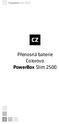 Přenosná baterie Colorovo PowerBox Slim 2500 2 Návod k obsluze přístroje Děkujeme, že jste si koupili přenosnou energetickou banku Colorovo PowerBox Slim 2500. Jsme si jisti, že splní vaše očekávání. Než
Přenosná baterie Colorovo PowerBox Slim 2500 2 Návod k obsluze přístroje Děkujeme, že jste si koupili přenosnou energetickou banku Colorovo PowerBox Slim 2500. Jsme si jisti, že splní vaše očekávání. Než
Manuál Mini-Clutch Speaker
 Manuál Mini-Clutch Speaker Únor 2016 Obsah 1. Obsah balení... 2 2. Popis funkcí... 3 3. Ovládání... 4 4. Nabíjení reproduktoru... 5 5. Bezdrátové připojení... 6 6. Bezdrátové handsfree... 7 7. Funkce Připoj
Manuál Mini-Clutch Speaker Únor 2016 Obsah 1. Obsah balení... 2 2. Popis funkcí... 3 3. Ovládání... 4 4. Nabíjení reproduktoru... 5 5. Bezdrátové připojení... 6 6. Bezdrátové handsfree... 7 7. Funkce Připoj
TRUST SILVERLINE DIRECT ACCESS
 Návod k prvnímu použití zařízení Kapitola 1. Připojení (3.1) 2. Odinstalování starších ovladačů a zařízení (3.2) 3. Instalace v systému Windows (3.3) 4. Kontrola (3.4) 5. Testování (3.5)! 1 Úvod Tento
Návod k prvnímu použití zařízení Kapitola 1. Připojení (3.1) 2. Odinstalování starších ovladačů a zařízení (3.2) 3. Instalace v systému Windows (3.3) 4. Kontrola (3.4) 5. Testování (3.5)! 1 Úvod Tento
Návod k obsluze TechniCast Adapter
 Návod k obsluze TechniCast Adapter 1 1 Obsah. 1 Obsah 2 2 Prosím, přečtěte si jako první Rozsah 3 2.1. Správné použití 3 2.2 Prohlášení o shodě 3 2.3 Důležité poznámky 3 2.3.1 Bezpečnost. 3 2.3.2 Likvidace
Návod k obsluze TechniCast Adapter 1 1 Obsah. 1 Obsah 2 2 Prosím, přečtěte si jako první Rozsah 3 2.1. Správné použití 3 2.2 Prohlášení o shodě 3 2.3 Důležité poznámky 3 2.3.1 Bezpečnost. 3 2.3.2 Likvidace
Zebra P4T a RP4T - stručný návod k použití
 Zebra P4T a RP4T - stručný návod k použití 1. Důležité informace o bezpečnosti provozu Tato tiskárna je konstruována tak, aby byla bezpečně provozována po mnoho let se spolehlivým výkonem. Jako u všech
Zebra P4T a RP4T - stručný návod k použití 1. Důležité informace o bezpečnosti provozu Tato tiskárna je konstruována tak, aby byla bezpečně provozována po mnoho let se spolehlivým výkonem. Jako u všech
Zabezpečení. Uživatelská příručka
 Zabezpečení Uživatelská příručka Copyright 2006 Hewlett-Packard Development Company, L.P. Microsoft a Windows jsou registrované ochranné známky společnosti Microsoft Corporation v USA. Informace uvedené
Zabezpečení Uživatelská příručka Copyright 2006 Hewlett-Packard Development Company, L.P. Microsoft a Windows jsou registrované ochranné známky společnosti Microsoft Corporation v USA. Informace uvedené
PRINCESS 162000 rotační gril - NÁVOD K OBSLUZE
 PRINCESS 162000 rotační gril - NÁVOD K OBSLUZE Nejprve si pečlivě přečtěte návod k použití a myslete na to, že ho ještě můžete později potřebovat. Zkontrolujte, zda napětí v síti odpovídá napětí, pro které
PRINCESS 162000 rotační gril - NÁVOD K OBSLUZE Nejprve si pečlivě přečtěte návod k použití a myslete na to, že ho ještě můžete později potřebovat. Zkontrolujte, zda napětí v síti odpovídá napětí, pro které
Quido USB 0/1 230. Spínač síťového napětí 230 V ovládaný z PC přes USB rozhraní. 28. února 2011 w w w. p a p o u c h. c o m
 Quido USB 0/1 230 Spínač síťového napětí 230 V ovládaný z PC přes USB rozhraní 28. února 2011 w w w. p a p o u c h. c o m Quido USB 0/1 230 Q uido USB 0/1 230 Katalogový list Vytvořen: 9.12.2010 Poslední
Quido USB 0/1 230 Spínač síťového napětí 230 V ovládaný z PC přes USB rozhraní 28. února 2011 w w w. p a p o u c h. c o m Quido USB 0/1 230 Q uido USB 0/1 230 Katalogový list Vytvořen: 9.12.2010 Poslední
Bezdrátová sada s klávesnicí a myší. Stručný návod k použití WUR - 0108T
 Bezdrátová sada s klávesnicí a myší WUR - 0108T Obsah Začínáme....................................................... 1 Funkce......................................................... 1 Příprava klávesnice,
Bezdrátová sada s klávesnicí a myší WUR - 0108T Obsah Začínáme....................................................... 1 Funkce......................................................... 1 Příprava klávesnice,
B žná péče o počítač. Číslo dokumentu: 383058-222. íjen 2005
 B žná péče o počítač Číslo dokumentu: 383058-222 íjen 2005 Obsah 1 Údržba hardwaru Jednotka bateriových zdrojů........................ 3 Zařízení TouchPad a klávesnice...................... 4 Displej.........................................
B žná péče o počítač Číslo dokumentu: 383058-222 íjen 2005 Obsah 1 Údržba hardwaru Jednotka bateriových zdrojů........................ 3 Zařízení TouchPad a klávesnice...................... 4 Displej.........................................
ELEKTRICKÝ PŘENOSNÝ KOVEKTOR
 ELEKTRICKÝ PŘENOSNÝ KOVEKTOR Strana 1 INSTRUKCE K PROVOZU Před snahou zapnout konvektor nebo na něm vykonat údržbu si pečlivě přečtěte tento návod. Dodržujte všechny bezpečnostní pokyny. Nedodržení pokynů
ELEKTRICKÝ PŘENOSNÝ KOVEKTOR Strana 1 INSTRUKCE K PROVOZU Před snahou zapnout konvektor nebo na něm vykonat údržbu si pečlivě přečtěte tento návod. Dodržujte všechny bezpečnostní pokyny. Nedodržení pokynů
Uživatelský manuál. Klešťový multimetr AC/DC MS2101. Obsah
 9. Automatické vypnutí Pro prodloužení životnosti baterie je poskytována funkce automatického vypínání. V případě nečinnosti (ovládání tlačítek), změny rozsahu po dobu 15 minut se multimetr automaticky
9. Automatické vypnutí Pro prodloužení životnosti baterie je poskytována funkce automatického vypínání. V případě nečinnosti (ovládání tlačítek), změny rozsahu po dobu 15 minut se multimetr automaticky
DiskStation DS210j, DS210+
 DiskStation DS210j, DS210+ Stručná instalační příručka ID dokumentu: Synology_QIG_2bayCL_20100319 BEZPEČNOSTNÍ POKYNY Před použitím si pozorně přečtěte tyto bezpečnostní pokyny a uschovejte tuto příručku
DiskStation DS210j, DS210+ Stručná instalační příručka ID dokumentu: Synology_QIG_2bayCL_20100319 BEZPEČNOSTNÍ POKYNY Před použitím si pozorně přečtěte tyto bezpečnostní pokyny a uschovejte tuto příručku
PL CZ SK H BG RO SL HR GB
 CZ NÁVOD K INSTALACI Poznámka k instalaci: minimální vzdálenost mezi plotýnkami nádob na sporáku a nejnižší částí kuchyňského odsavače par nesmí bý t menší než 50 cm u elektrických sporáků a 75 cm u plynových
CZ NÁVOD K INSTALACI Poznámka k instalaci: minimální vzdálenost mezi plotýnkami nádob na sporáku a nejnižší částí kuchyňského odsavače par nesmí bý t menší než 50 cm u elektrických sporáků a 75 cm u plynových
Uživatelská příručka. 17 LCD monitor Vibrant VL7A9PD
 Uživatelská příručka 17 LCD monitor Vibrant VL7A9PD Obsah Bezpečnostní opatření 3 Připojení a nastavení 4 Přední panel a OSD ovládání 6 Tabulka výchozího nastavení 7 Specifikace 8 Technická podpora 9 Detail
Uživatelská příručka 17 LCD monitor Vibrant VL7A9PD Obsah Bezpečnostní opatření 3 Připojení a nastavení 4 Přední panel a OSD ovládání 6 Tabulka výchozího nastavení 7 Specifikace 8 Technická podpora 9 Detail
Pokyny k instalaci FRIATRACE Verze 5.3
 FRIATOOLS CS Pokyny k instalaci FRIATRACE Verze 5.3 1 1 Obsah 1. Představení softwaru FRIATRACE 3 2. Instalace softwaru FRIATRACE 4 3. Instalační program 4 4. Instalace v systémech Microsoft Windows 2000,
FRIATOOLS CS Pokyny k instalaci FRIATRACE Verze 5.3 1 1 Obsah 1. Představení softwaru FRIATRACE 3 2. Instalace softwaru FRIATRACE 4 3. Instalační program 4 4. Instalace v systémech Microsoft Windows 2000,
Manuál GO-GO Speaker Únor 2016
 Manuál GO-GO Speaker Únor 2016 Obsah 1. Obsah balení... 2 2. Popis funkcí... 3 3. Ovládání... 4 4. Nabíjení reproduktoru... 5 5. Bezdrátové připojení... 6 6. Bezdrátové handsfree... 7 7. Funkce Připoj
Manuál GO-GO Speaker Únor 2016 Obsah 1. Obsah balení... 2 2. Popis funkcí... 3 3. Ovládání... 4 4. Nabíjení reproduktoru... 5 5. Bezdrátové připojení... 6 6. Bezdrátové handsfree... 7 7. Funkce Připoj
Horkovzdušná pistole. Obj. č.: 81 19 51
 NÁVOD K OBSLUZE Horkovzdušná pistole Obj. č.: 81 19 51 Vč. 4-dílů. Souprava trysek (bodová-, otočná-, širokoúhlá- a okrajová tryska). Ideální pro domácnost, hobby, domácí dílnu apod. k odstranění barev,
NÁVOD K OBSLUZE Horkovzdušná pistole Obj. č.: 81 19 51 Vč. 4-dílů. Souprava trysek (bodová-, otočná-, širokoúhlá- a okrajová tryska). Ideální pro domácnost, hobby, domácí dílnu apod. k odstranění barev,
ST-EC 1183. Parní hrnec Návod k použití Záruční podmínky. Dovozce do ČR SATURN HOME APPLIANCES s.r.o. Web: www.isaturn.cz
 ST-EC 1183 Parní hrnec Návod k použití Záruční podmínky Dovozce do ČR SATURN HOME APPLIANCES s.r.o. Web: www.isaturn.cz 1 Vážení zákazníci! Gratulujeme Vám ke koupi výrobku od značky Saturn. Jsme si jistí,
ST-EC 1183 Parní hrnec Návod k použití Záruční podmínky Dovozce do ČR SATURN HOME APPLIANCES s.r.o. Web: www.isaturn.cz 1 Vážení zákazníci! Gratulujeme Vám ke koupi výrobku od značky Saturn. Jsme si jistí,
NÁVOD K POUŽITÍ Elektrický naviják X12000LB
 NÁVOD K POUŽITÍ Elektrický naviják X12000LB Vážený zákazníku, děkujeme Vám za zakoupení našeho výrobku elektrického navijáku. Naviják poslouží při manipulaci s lodí, vozidlem, případně jakýmkoli jiným
NÁVOD K POUŽITÍ Elektrický naviják X12000LB Vážený zákazníku, děkujeme Vám za zakoupení našeho výrobku elektrického navijáku. Naviják poslouží při manipulaci s lodí, vozidlem, případně jakýmkoli jiným
Návod k obsluze. Vysavač MC E8001, MC E8003, MC 8005
 Návod k obsluze Vysavač MC E8001, MC E8003, MC 8005 1 Při čtení návodu si nechejte otevřené stránky 3 a 4, abyste mohli snadněji identifikovat jednotlivé součásti. Doporučujeme, abyste před použitím spotřebiče
Návod k obsluze Vysavač MC E8001, MC E8003, MC 8005 1 Při čtení návodu si nechejte otevřené stránky 3 a 4, abyste mohli snadněji identifikovat jednotlivé součásti. Doporučujeme, abyste před použitím spotřebiče
Lenovo Miix 2 8. Uživatelská příručka. Před používáním počítače si přečtěte bezpečnostníupozornění a důležité rady v dodaných příručkách.
 Lenovo Miix 2 8 Uživatelská příručka Před používáním počítače si přečtěte bezpečnostníupozornění a důležité rady v dodaných příručkách. Poznámky Před používáním produktu si musíte přečíst Příručka s bezpečnostními
Lenovo Miix 2 8 Uživatelská příručka Před používáním počítače si přečtěte bezpečnostníupozornění a důležité rady v dodaných příručkách. Poznámky Před používáním produktu si musíte přečíst Příručka s bezpečnostními
Elektrický bezdrátový smeták. model SW02. Návod k použití
 Elektrický bezdrátový smeták model SW02 - Návod k použití Obsah ÚVOD... 3 BEZPEČNOSTNÍ OPATŘENÍ... 3 OBSAH BALENÍ A POPIS JEDNOTLIVÝCH ČÁSTÍ... 4 SESTAVENÍ PŘÍSTROJE... 4 NABÍJENÍ BATERIÍ... 5 ČIŠTĚNÍ
Elektrický bezdrátový smeták model SW02 - Návod k použití Obsah ÚVOD... 3 BEZPEČNOSTNÍ OPATŘENÍ... 3 OBSAH BALENÍ A POPIS JEDNOTLIVÝCH ČÁSTÍ... 4 SESTAVENÍ PŘÍSTROJE... 4 NABÍJENÍ BATERIÍ... 5 ČIŠTĚNÍ
NÁVOD NA OBSLUHU A ÚDRŽBU PRO. čistící pistole s tlakovou nádobou obj. č. AA 5000 rozprašovací čistící pistole obj. č. AA 3080
 autorizovaný distributor NÁVOD NA OBSLUHU A ÚDRŽBU PRO čistící pistole s tlakovou nádobou obj. č. AA 5000 rozprašovací čistící pistole obj. č. AA 3080 AA 5000 AA 3080 ATMOS Chrást, s.r.o.; Plzeňská 168;
autorizovaný distributor NÁVOD NA OBSLUHU A ÚDRŽBU PRO čistící pistole s tlakovou nádobou obj. č. AA 5000 rozprašovací čistící pistole obj. č. AA 3080 AA 5000 AA 3080 ATMOS Chrást, s.r.o.; Plzeňská 168;
Česky. Funkce zařízení WideCam F100
 Obsah Funkce zařízení WideCam F100 1 Nastavení zařízení 2 Nastavení IPM (Mechanismu ochrany snímků) 3 Webcam Companion 4 (pro HD nahrávání) 4 Jak používat aplikaci Webcam Companion 4 5-12 Řešení problémů
Obsah Funkce zařízení WideCam F100 1 Nastavení zařízení 2 Nastavení IPM (Mechanismu ochrany snímků) 3 Webcam Companion 4 (pro HD nahrávání) 4 Jak používat aplikaci Webcam Companion 4 5-12 Řešení problémů
Obsah. 1. Systém domácího videovrátného
 Obsah 1. Systém domácího videovrátného... 2. Obsah dodávky... 2 3. Technický popis výrobku... 2 4. Instalace... 4 5. Příklady možných zapojení systému videovrátného... 7 6. Obsluha... 7 7. Tabulka poruch
Obsah 1. Systém domácího videovrátného... 2. Obsah dodávky... 2 3. Technický popis výrobku... 2 4. Instalace... 4 5. Příklady možných zapojení systému videovrátného... 7 6. Obsluha... 7 7. Tabulka poruch
Basový zesilovač CD-100B. Obj. č.: 36 78 42
 Basový zesilovač CD-100B Obj. č.: 36 78 42 2 Obsah: ÚVOD... 2 SPRÁVNÉ POUŽÍVÁNÍ... 3 BEZPEČNOSTNÍ POKYNY... 3 POPIS FUNKCÍ... 4 UVEDENÍ DO PROVOZU... 4 PŘIPOJENÍ BASOVÉ KYTARY...5 PŘIPOJENÍ NA ELEKTRICKOU
Basový zesilovač CD-100B Obj. č.: 36 78 42 2 Obsah: ÚVOD... 2 SPRÁVNÉ POUŽÍVÁNÍ... 3 BEZPEČNOSTNÍ POKYNY... 3 POPIS FUNKCÍ... 4 UVEDENÍ DO PROVOZU... 4 PŘIPOJENÍ BASOVÉ KYTARY...5 PŘIPOJENÍ NA ELEKTRICKOU
Vaše odsávací digestoř Popis 4 Úvod 4. Bezpečnost Bezpečnostní opatření, která musíte podniknout 5 Odsávací systémy 6. Používání Ovládací prvky 7
 OBSAH Vaše odsávací digestoř Popis 4 Úvod 4 Bezpečnost Bezpečnostní opatření, která musíte podniknout 5 Odsávací systémy 6 Používání Ovládací prvky 7 Údržba Čištění 9 Tukové filtry 10 Uhlíkový filtr 10
OBSAH Vaše odsávací digestoř Popis 4 Úvod 4 Bezpečnost Bezpečnostní opatření, která musíte podniknout 5 Odsávací systémy 6 Používání Ovládací prvky 7 Údržba Čištění 9 Tukové filtry 10 Uhlíkový filtr 10
Bezpečnostní pokyny. Nepoužívejte tablet v mimořádně studeném nebo horkém, prašném, vlhkém nebo suchém prostředí. Zabraňte pádu zařízení.
 Bezpečnostní pokyny Nepoužívejte tablet v mimořádně studeném nebo horkém, prašném, vlhkém nebo suchém prostředí. Zabraňte pádu zařízení. Prosím, nabíjejte baterie, když: o symbol baterie ukazuje, že je
Bezpečnostní pokyny Nepoužívejte tablet v mimořádně studeném nebo horkém, prašném, vlhkém nebo suchém prostředí. Zabraňte pádu zařízení. Prosím, nabíjejte baterie, když: o symbol baterie ukazuje, že je
ešení problém Číslo dokumentu: 383067-223 Prosinec 2005
 ešení problém Číslo dokumentu: 383067-223 Prosinec 2005 Obsah 1 Rychlá ešení Počítač nelze spustit............................. 1 2 Obrazovka počítače je prázdná.................... 1 3 Software nepracuje
ešení problém Číslo dokumentu: 383067-223 Prosinec 2005 Obsah 1 Rychlá ešení Počítač nelze spustit............................. 1 2 Obrazovka počítače je prázdná.................... 1 3 Software nepracuje
SA-40. Zesilovač pro mobilní telefon
 SA-40 Zesilovač pro mobilní telefon Stručný přehled 1) Tlačítko Ticho 2) LED indikátor zapnutí volby MUTE (Ticho) 3) Tlačítko pro přijetí hovoru 4) LED indikátor zapnutí 5) Reproduktor 6) Indikátor stavu
SA-40 Zesilovač pro mobilní telefon Stručný přehled 1) Tlačítko Ticho 2) LED indikátor zapnutí volby MUTE (Ticho) 3) Tlačítko pro přijetí hovoru 4) LED indikátor zapnutí 5) Reproduktor 6) Indikátor stavu
BECK-O-TRONIC 5. Provedení: Centronic. Návod na montáž a obsluhu. Řídicí jednotka vrat
 BECK-O-TRONIC 5 Provedení: Centronic cs Návod na montáž a obsluhu Řídicí jednotka vrat Důležité informace pro: montéry / elektrikáře / uživatele Prosíme o předání odpovídajícím osobám! Tento návod má být
BECK-O-TRONIC 5 Provedení: Centronic cs Návod na montáž a obsluhu Řídicí jednotka vrat Důležité informace pro: montéry / elektrikáře / uživatele Prosíme o předání odpovídajícím osobám! Tento návod má být
LW053 Sweex Wireless LAN USB 2.0 Adapter 54 Mbps
 českém LW053 Sweex Wireless LAN USB 2.0 Adapter 54 Mbps Úvod Děkujeme Vám za zakoupení Sweex Wireless LAN USB 2.0 Adapter 54 Mbps. Tento bezdrátový adaptér pro LAN umožňuje bezpečné, jednoduché a rychlé
českém LW053 Sweex Wireless LAN USB 2.0 Adapter 54 Mbps Úvod Děkujeme Vám za zakoupení Sweex Wireless LAN USB 2.0 Adapter 54 Mbps. Tento bezdrátový adaptér pro LAN umožňuje bezpečné, jednoduché a rychlé
Portable Hard Drive FireWire Uživatelská příručka
 Portable Hard Drive FireWire Uživatelská příručka Česky Přenosný pevný disk FireWire Uživatelská příručka česky Obsah Úvod 3 Použití přenosného pevného disku se systémem Mac OS 4 Připojení přenosného pevného
Portable Hard Drive FireWire Uživatelská příručka Česky Přenosný pevný disk FireWire Uživatelská příručka česky Obsah Úvod 3 Použití přenosného pevného disku se systémem Mac OS 4 Připojení přenosného pevného
NÁHLAVNÍ SOUPRAVA. pro akumulátor
 NÁHLAVNÍ SOUPRAVA LEGENDA KE SCHÉMATU ZÁKLADNÍ JEDNOTKA NÁHLAVNÍ SOUPRAVA 1 Posuvný přepínač Tx (A-D) 18 Mikrofon 2 Posuvný přepínač Rx (1-4) 19 Reproduktor 3 Hlasitost hovoru NAHORU 20 Tlačítko Mluvit
NÁHLAVNÍ SOUPRAVA LEGENDA KE SCHÉMATU ZÁKLADNÍ JEDNOTKA NÁHLAVNÍ SOUPRAVA 1 Posuvný přepínač Tx (A-D) 18 Mikrofon 2 Posuvný přepínač Rx (1-4) 19 Reproduktor 3 Hlasitost hovoru NAHORU 20 Tlačítko Mluvit
Prosím, dodržujte následující bezpečnostní opatření, aby nedošlo k poškození nebo ztrátě dat způsobené nesprávným provozem.
 1. Doporučení před instalací a provozem zařízení Prosím, dodržujte následující bezpečnostní opatření, aby nedošlo k poškození nebo ztrátě dat způsobené nesprávným provozem. DVR by mělo být provozováno
1. Doporučení před instalací a provozem zařízení Prosím, dodržujte následující bezpečnostní opatření, aby nedošlo k poškození nebo ztrátě dat způsobené nesprávným provozem. DVR by mělo být provozováno
Odsávač pár ZRW. Návod k obsluze
 Odsávač pár ZRW Návod k obsluze 1 Vážený zákazník Stali jste se uživatelem kuchyňského odsávače typu ZRW. Tento odsávač byl navržen a vyroben hlavně s novým vzhledem pro uspokojení vašich očekávání a určitě
Odsávač pár ZRW Návod k obsluze 1 Vážený zákazník Stali jste se uživatelem kuchyňského odsávače typu ZRW. Tento odsávač byl navržen a vyroben hlavně s novým vzhledem pro uspokojení vašich očekávání a určitě
Paměťové moduly Uživatelská příručka
 Paměťové moduly Uživatelská příručka Copyright 2009 Hewlett-Packard Development Company, L.P. Informace uvedené v této příručce se mohou změnit bez předchozího upozornění. Jediné záruky na produkty a služby
Paměťové moduly Uživatelská příručka Copyright 2009 Hewlett-Packard Development Company, L.P. Informace uvedené v této příručce se mohou změnit bez předchozího upozornění. Jediné záruky na produkty a služby
2 Zapněte počítač. MI-7550Xp WIRELESS LASER MINI MOUSE A B C G D
 Informace o výrobku A B C E F H J K G D Myš A: Kolečko pro posunování a třetí tlačítko (pro autoposun tlačit dolů) Dolní kolečko pro posunování Indikátor vybité baterie (bliká) B: Pravé tlačítko C: Levé
Informace o výrobku A B C E F H J K G D Myš A: Kolečko pro posunování a třetí tlačítko (pro autoposun tlačit dolů) Dolní kolečko pro posunování Indikátor vybité baterie (bliká) B: Pravé tlačítko C: Levé
INSTALAČNÍ MANUÁL. video sada s 2 vodičovou instalací SV-1370 SII Colour
 INSTALAČNÍ MANUÁL video sada s 2 vodičovou instalací SV-1370 SII Colour 1. Obsah 1. Obsah... 1 2. Úvodní doporučení... 2 3. Vlastnosti systému... 2 4. Funkce systému... 2 5. Instalace vstupního panelu...
INSTALAČNÍ MANUÁL video sada s 2 vodičovou instalací SV-1370 SII Colour 1. Obsah 1. Obsah... 1 2. Úvodní doporučení... 2 3. Vlastnosti systému... 2 4. Funkce systému... 2 5. Instalace vstupního panelu...
Návod WINGO3524,5024
 Návod WINGO3524,5024 Důležité informace Gratulujeme vám, že jste si vybrali výrobek firmy Nice. Přečtěte si prosím pečlivě tento návod. Aby byly tyto pokyny lépe srozumitelné, uspořádali jsme je tam, kde
Návod WINGO3524,5024 Důležité informace Gratulujeme vám, že jste si vybrali výrobek firmy Nice. Přečtěte si prosím pečlivě tento návod. Aby byly tyto pokyny lépe srozumitelné, uspořádali jsme je tam, kde
Návod k použití. Kuchyňská digestoř. Typ: OKC 6661 I IO 00208/1
 Návod k použití CZ Kuchyňská digestoř Typ: OKC 6661 I IO 00208/1 Vážení kupující, Stali jste se uživateli nejnovější generace kuchyňských digestoří OKC 6661 I. Digestoř byla zaprojektována a vyrobena především
Návod k použití CZ Kuchyňská digestoř Typ: OKC 6661 I IO 00208/1 Vážení kupující, Stali jste se uživateli nejnovější generace kuchyňských digestoří OKC 6661 I. Digestoř byla zaprojektována a vyrobena především
 Odsavač par se může vzhledově lišit od obrázků znázorněných v této brožuře. Pokyny k používání, údržbě a instalaci však zůstávají stejné.! Tuto broţuru je třeba uchovat k nahlédnutí, kdykoliv bude potřeba.
Odsavač par se může vzhledově lišit od obrázků znázorněných v této brožuře. Pokyny k používání, údržbě a instalaci však zůstávají stejné.! Tuto broţuru je třeba uchovat k nahlédnutí, kdykoliv bude potřeba.
Plazmová řezačka BSP40
 Verze 1.1 Plazmová řezačka BSP40 Návod k obsluze CE Číslo výrobku: 112 50 Označení výrobku: BSP40 OBSAH Důležité pokyny 2 Před uvedením do provozu 2 Řádné používání 3 Všeobecné bezpečnostní pokyny 3 Uvedení
Verze 1.1 Plazmová řezačka BSP40 Návod k obsluze CE Číslo výrobku: 112 50 Označení výrobku: BSP40 OBSAH Důležité pokyny 2 Před uvedením do provozu 2 Řádné používání 3 Všeobecné bezpečnostní pokyny 3 Uvedení
Síťové adaptéry pro různé síťové zásuvky s různým síťovým střídavým napětím
 Solární cestovní nabíječka Powermonkey Explorer Obj. č.: 20 11 50 Jiný způsob používání této solární nabíječky, než bylo uvedeno výše, by mohl vést k jejímu poškození. Kromě jiného by nesprávné používání
Solární cestovní nabíječka Powermonkey Explorer Obj. č.: 20 11 50 Jiný způsob používání této solární nabíječky, než bylo uvedeno výše, by mohl vést k jejímu poškození. Kromě jiného by nesprávné používání
NÁVOD K POUŽITÍ ELEKTROMAGNETICKÝCH DMYCHADEL
 www.covdily.cz NÁVOD K POUŽITÍ ELEKTROMAGNETICKÝCH DMYCHADEL MODEL :JDK-150/200/250 300/400/500 JDK-150/200/250 JDK-300/400/500 Děkujeme Vám, že jste si koupili naše dmychadlo. Než jej začnete používat,
www.covdily.cz NÁVOD K POUŽITÍ ELEKTROMAGNETICKÝCH DMYCHADEL MODEL :JDK-150/200/250 300/400/500 JDK-150/200/250 JDK-300/400/500 Děkujeme Vám, že jste si koupili naše dmychadlo. Než jej začnete používat,
Převodní (předřadný) transformátor AT-400 NV (AT 400 VA) Obj. č.: 51 13 60. Obsah Strana. 1. Úvod
 Převodní (předřadný) transformátor AT-400 NV (AT 400 VA) Obj. č.: 51 13 60 Obsah Strana 1. Úvod... 2 2. Účel použití transformátoru... 3 3. Bezpečnostní předpisy... 4 4. Součásti transformátoru... 5 Přední
Převodní (předřadný) transformátor AT-400 NV (AT 400 VA) Obj. č.: 51 13 60 Obsah Strana 1. Úvod... 2 2. Účel použití transformátoru... 3 3. Bezpečnostní předpisy... 4 4. Součásti transformátoru... 5 Přední
Návod k obsluze StereoMan 2
 Návod k obsluze StereoMan 2 2.4 GHz bezdrátová sluchátka 1 1. Obsah. 1 Obsah 2 2 Rozsah dodávky / popis zařízení 3 3. Prosím, přečtěte si jako první 4 3.1 Provozní prostředí 4 3.2 Prohlášení výrobce 4
Návod k obsluze StereoMan 2 2.4 GHz bezdrátová sluchátka 1 1. Obsah. 1 Obsah 2 2 Rozsah dodávky / popis zařízení 3 3. Prosím, přečtěte si jako první 4 3.1 Provozní prostředí 4 3.2 Prohlášení výrobce 4
HM-5021. Návod k použití VYSOUŠEČ VLASŮ. česky. Vysoušeč vlasů HM-5021
 Návod k použití VYSOUŠEČ VLASŮ HM-5021 Před použitím tohoto spotřebiče se prosím seznamte s návodem k jeho obsluze. Spotřebič používejte pouze tak, jak je popsáno v tomto návodu k použití. Návod uschovejte
Návod k použití VYSOUŠEČ VLASŮ HM-5021 Před použitím tohoto spotřebiče se prosím seznamte s návodem k jeho obsluze. Spotřebič používejte pouze tak, jak je popsáno v tomto návodu k použití. Návod uschovejte
Děti si s výrobkem nesmí hrát. Každá plánovaná údržba a čištění, které má být prováděno uživatelem, nesmí být prováděny dětmi bez dozoru.
 Výrobek nesmí být používán dětmi a osobami se sníženými fyzickými, smyslovými a mentálními schopnostmi nebo nedostatkem zkušeností a znalostí, pokud nejsou pod dozorem zkušené osoby nebo nebyli poučeni
Výrobek nesmí být používán dětmi a osobami se sníženými fyzickými, smyslovými a mentálními schopnostmi nebo nedostatkem zkušeností a znalostí, pokud nejsou pod dozorem zkušené osoby nebo nebyli poučeni
Dálkové ovládání HP Media remote control (pouze u vybraných modelů) Uživatelská příručka
 Dálkové ovládání HP Media remote control (pouze u vybraných modelů) Uživatelská příručka Copyright 2008 Hewlett-Packard Development Company, L.P. Windows a Windows Vista jsou registrované ochranné známky
Dálkové ovládání HP Media remote control (pouze u vybraných modelů) Uživatelská příručka Copyright 2008 Hewlett-Packard Development Company, L.P. Windows a Windows Vista jsou registrované ochranné známky
Záložní zdroj Back-UPS 650 VA 230 V s automatickou regulací napětí AVR (BX650CI)
 Záložní zdroj Back-UPS 650 VA 230 V s automatickou regulací napětí AVR (BX650CI) Základní informace Neumísťujte zdroj na přímé slunce, na nadměrně teplá nebo vlhká místa a chraňte ho před stykem s kapalinami.
Záložní zdroj Back-UPS 650 VA 230 V s automatickou regulací napětí AVR (BX650CI) Základní informace Neumísťujte zdroj na přímé slunce, na nadměrně teplá nebo vlhká místa a chraňte ho před stykem s kapalinami.
P íručka pro rychlou instalaci a p íručka Začínáme Stolní počítače HP Compaq pro obchodní účely, modely d220 a d230
 P íručka pro rychlou instalaci a p íručka Začínáme Stolní počítače HP Compaq pro obchodní účely, modely d220 a d230 Číslo dokumentace: 326325-222 Červen 2003 Tato příručka obsahuje základní informace o
P íručka pro rychlou instalaci a p íručka Začínáme Stolní počítače HP Compaq pro obchodní účely, modely d220 a d230 Číslo dokumentace: 326325-222 Červen 2003 Tato příručka obsahuje základní informace o
SC 61 detektor kovů baterie 9V (PP3) dobíjecí NI Mh baterie (volitelné příslušenství) nabíječka (volitelné příslušenství)
 SC 61 a SC 61 Z RUČNÍ DETEKTOR KOVŮ NÁVOD K POUŽITÍ 5 3 4 2 1 1 2 3 4 SC 61 detektor kovů baterie 9V (PP3) dobíjecí NI Mh baterie (volitelné příslušenství) nabíječka (volitelné příslušenství) Stručný popis
SC 61 a SC 61 Z RUČNÍ DETEKTOR KOVŮ NÁVOD K POUŽITÍ 5 3 4 2 1 1 2 3 4 SC 61 detektor kovů baterie 9V (PP3) dobíjecí NI Mh baterie (volitelné příslušenství) nabíječka (volitelné příslušenství) Stručný popis
NÁVOD K OBSLUZE. Obj. č.: 85 20 03
 NÁVOD K OBSLUZE Obj. č.: 85 20 03 Účel použití nabíječky Tato nabíječka, kterou zapojíte do síťové zásuvky se střídavým napětím 230 V, slouží k nabíjení automobilových nebo motocyklových baterií (olověných
NÁVOD K OBSLUZE Obj. č.: 85 20 03 Účel použití nabíječky Tato nabíječka, kterou zapojíte do síťové zásuvky se střídavým napětím 230 V, slouží k nabíjení automobilových nebo motocyklových baterií (olověných
Dell Latitude E5430/E5530
 Dell Latitude E5430/E5530 Informace o instalaci a funkcích O varováních VAROVÁNÍ: VAROVÁNÍ upozorňuje na možné poškození majetku a riziko úrazu nebo smrti. Latitude E5430 pohled zepředu a zezadu Obrázek
Dell Latitude E5430/E5530 Informace o instalaci a funkcích O varováních VAROVÁNÍ: VAROVÁNÍ upozorňuje na možné poškození majetku a riziko úrazu nebo smrti. Latitude E5430 pohled zepředu a zezadu Obrázek
EBERSPÄCHER PRAHA S.R.O. Pod Višňovkou 29 140 00 Praha 4 Tel.: 234 035 800 Fax: 234 035 820 www.eberspaecher.cz cz-info@eberspaecher.
 EBERSPÄCHER PRAHA S.R.O. Pod Višňovkou 29 140 00 Praha 4 Tel.: 234 035 800 Fax: 234 035 820 www.eberspaecher.cz cz-info@eberspaecher.com NÁVOD K OBSLUZE MODELY TB STEEL SINGLE DOOR TB74 STEEL TB100 STEEL
EBERSPÄCHER PRAHA S.R.O. Pod Višňovkou 29 140 00 Praha 4 Tel.: 234 035 800 Fax: 234 035 820 www.eberspaecher.cz cz-info@eberspaecher.com NÁVOD K OBSLUZE MODELY TB STEEL SINGLE DOOR TB74 STEEL TB100 STEEL
POHON GARÁŽOVÝCH VRAT UŽIVATELSKÝ NÁVOD (FBC180 / FBC200)
 POHON GARÁŽOVÝCH VRAT UŽIVATELSKÝ NÁVOD (FBC180 / FBC200) OBSAH 1. Bezpe nostní instrukce 3 2. Vlastnosti a použití pohonu vrat 3 3. Technická specifikace 4 4. Kontrola obsahu balení 4 5. Instalace a nastavení
POHON GARÁŽOVÝCH VRAT UŽIVATELSKÝ NÁVOD (FBC180 / FBC200) OBSAH 1. Bezpe nostní instrukce 3 2. Vlastnosti a použití pohonu vrat 3 3. Technická specifikace 4 4. Kontrola obsahu balení 4 5. Instalace a nastavení
UŽIVATELSKÝ MANUÁL VYHŘÍVANÉ RUKAVICE
 UŽIVATELSKÝ MANUÁL VYHŘÍVANÉ RUKAVICE OBSAH ČASTO KLADENÉ DOTAZY... 3 POUŽÍVÁNÍ RUKAVIC... 4 BEZPEČNOSTNÍ POKYNY... 5 NABÍJENÍ... 6 INSTRUKCE K BATERIÍM... 6 ZÁRUČNÍ PODMÍNKY, REKLAMACE... 6 2 ČASTO KLADENÉ
UŽIVATELSKÝ MANUÁL VYHŘÍVANÉ RUKAVICE OBSAH ČASTO KLADENÉ DOTAZY... 3 POUŽÍVÁNÍ RUKAVIC... 4 BEZPEČNOSTNÍ POKYNY... 5 NABÍJENÍ... 6 INSTRUKCE K BATERIÍM... 6 ZÁRUČNÍ PODMÍNKY, REKLAMACE... 6 2 ČASTO KLADENÉ
Přenosná masážní podložka zad a stehen WP-C801. Návod k použití
 Přenosná masážní podložka zad a stehen WP-C801 - Návod k použití Obsah ÚVOD... 2 DŮLEŽITÉ BEZPEČNOSTNÍ INSTRUKCE... 3 NÁVOD MONTÁŽE... 4 UPEVŇOVACÍ SYSTÉM... 4 POUŽITÍ DOMA ČI V KANCELÁŘI... 5 POUŽITÍ
Přenosná masážní podložka zad a stehen WP-C801 - Návod k použití Obsah ÚVOD... 2 DŮLEŽITÉ BEZPEČNOSTNÍ INSTRUKCE... 3 NÁVOD MONTÁŽE... 4 UPEVŇOVACÍ SYSTÉM... 4 POUŽITÍ DOMA ČI V KANCELÁŘI... 5 POUŽITÍ
NÁVOD K OBSLUZE. Obj. č.: 64 61 50
 NÁVOD K OBSLUZE Obj. č. 64 61 50 Úvod Vážení zákazníci, děkujeme za Vaši důvěru a za nákup našeho malého bezdrátového pokojového a venkovního teploměru. Tento přístroj dokáže přijímat signály naměřené
NÁVOD K OBSLUZE Obj. č. 64 61 50 Úvod Vážení zákazníci, děkujeme za Vaši důvěru a za nákup našeho malého bezdrátového pokojového a venkovního teploměru. Tento přístroj dokáže přijímat signály naměřené
NÁVOD K OBSLUZE A ÚDRŽBĚ
 NÁVOD K OBSLUZE A ÚDRŽBĚ Gratulujeme vám k zakoupení elektrického mlýnku. Když bude tento mlýnek používán podle pokynů uvedených v tomto manuálu, bude s ním možno rychle a snadno umlít různé typy obilí.
NÁVOD K OBSLUZE A ÚDRŽBĚ Gratulujeme vám k zakoupení elektrického mlýnku. Když bude tento mlýnek používán podle pokynů uvedených v tomto manuálu, bude s ním možno rychle a snadno umlít různé typy obilí.
Zálohování a obnova Uživatelská příručka
 Zálohování a obnova Uživatelská příručka Copyright 2008 Hewlett-Packard Development Company, L.P. Windows je ochranná známka Microsoft Corporation registrovaná v USA. Informace uvedené v této příručce
Zálohování a obnova Uživatelská příručka Copyright 2008 Hewlett-Packard Development Company, L.P. Windows je ochranná známka Microsoft Corporation registrovaná v USA. Informace uvedené v této příručce
INSTRUKCE PRO POUŽITÍ A INSTALACI
 INSTRUKCE PRO POUŽITÍ A INSTALACI LCD DÁLKOVÝ OVLADAČ PRO VENTILÁTOR Jmenovité napětí 220-240V, 50Hz PROSÍM PŘED POUŽITÍM PRODUKTU SI PEČLIVĚ PŘEČTĚTE VŠECHNY INSTRUKCE VAROVÁNÍ aby se snížilo riziko vzniku
INSTRUKCE PRO POUŽITÍ A INSTALACI LCD DÁLKOVÝ OVLADAČ PRO VENTILÁTOR Jmenovité napětí 220-240V, 50Hz PROSÍM PŘED POUŽITÍM PRODUKTU SI PEČLIVĚ PŘEČTĚTE VŠECHNY INSTRUKCE VAROVÁNÍ aby se snížilo riziko vzniku
Uživatelská dokumentace
 Uživatelská dokumentace k projektu Czech POINT Provozní řád Konverze dokumentů z elektronické do listinné podoby (z moci úřední) Vytvořeno dne: 29.11.2011 Verze: 2.0 2011 MVČR Obsah 1. Přihlášení do centrály
Uživatelská dokumentace k projektu Czech POINT Provozní řád Konverze dokumentů z elektronické do listinné podoby (z moci úřední) Vytvořeno dne: 29.11.2011 Verze: 2.0 2011 MVČR Obsah 1. Přihlášení do centrály
Stolní lampa JETT-677 - Návod k použití
 Stolní lampa JETT-677 - Návod k použití Obsah ÚVOD... 3 DŮLEŽITÉ BEZPEČNOSTNÍ POKYNY... 3 POPIS PŘÍSTROJE A JEDNOTLIVÝCH ČÁSTÍ... 4 NEŽ ZAČNETE PŘÍSTROJ POUŽÍVAT... 5 INSTALACE... 5 NASTAVENÍ ČASU A BUDÍKU...
Stolní lampa JETT-677 - Návod k použití Obsah ÚVOD... 3 DŮLEŽITÉ BEZPEČNOSTNÍ POKYNY... 3 POPIS PŘÍSTROJE A JEDNOTLIVÝCH ČÁSTÍ... 4 NEŽ ZAČNETE PŘÍSTROJ POUŽÍVAT... 5 INSTALACE... 5 NASTAVENÍ ČASU A BUDÍKU...
Strana 1 SLÍDOVÝ TEPELNÝ PANELOVÝ OHŘÍVAČ
 Strana 1 SLÍDOVÝ TEPELNÝ PANELOVÝ OHŘÍVAČ INSTRUKCE K PROVOZU Před snahou instalovat a spustit popsaný produkt anebo vykonat jeho údržbu si pečlivě přečtěte tento návod. Dodržujte všechny bezpečnostní
Strana 1 SLÍDOVÝ TEPELNÝ PANELOVÝ OHŘÍVAČ INSTRUKCE K PROVOZU Před snahou instalovat a spustit popsaný produkt anebo vykonat jeho údržbu si pečlivě přečtěte tento návod. Dodržujte všechny bezpečnostní
Děkujeme, že jste si zakoupili výrobek firmy COMMAX. Před vlastní instalací ověřte, zda máte požadovaný model s odpovídajícím napájením.
 Děkujeme, že jste si zakoupili výrobek firmy COMMAX. Před vlastní instalací ověřte, zda máte požadovaný model s odpovídajícím napájením. Důležité poznámky k bezpečnosti 1. Před vlastní instalací pozorně
Děkujeme, že jste si zakoupili výrobek firmy COMMAX. Před vlastní instalací ověřte, zda máte požadovaný model s odpovídajícím napájením. Důležité poznámky k bezpečnosti 1. Před vlastní instalací pozorně
Stolní automatický výrobník ledu
 Stolní automatický výrobník ledu HZB-12/A HZB-12/SA Návod k použití Je důležité, abyste si tento návod před použitím pečlivě prostudovali a stroj používali dle tohoto návodu. Obsah TABLE OF CONTENTS Důležité
Stolní automatický výrobník ledu HZB-12/A HZB-12/SA Návod k použití Je důležité, abyste si tento návod před použitím pečlivě prostudovali a stroj používali dle tohoto návodu. Obsah TABLE OF CONTENTS Důležité
